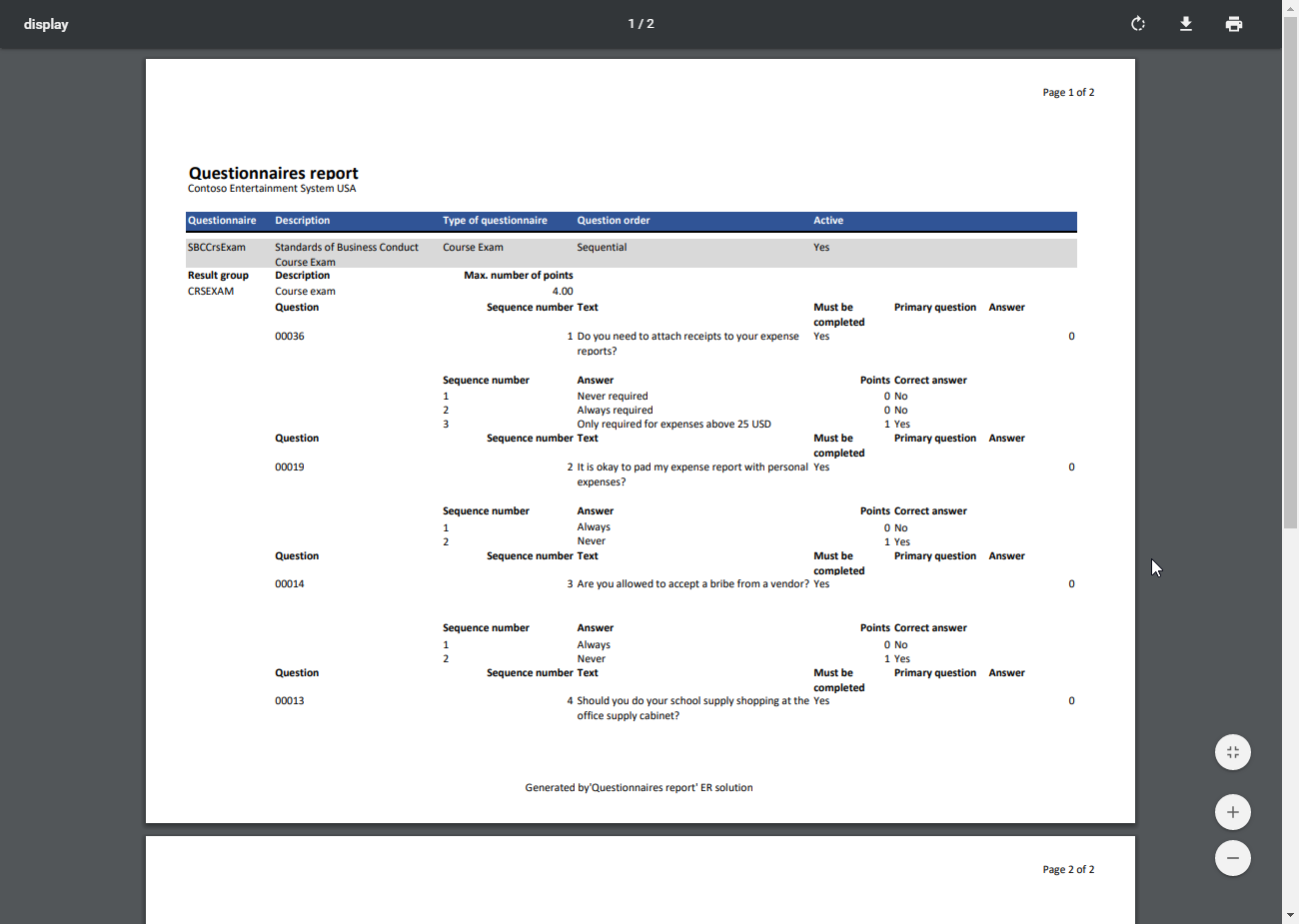Izveidot jaunu ER risinājumu, lai izdrukātu pielāgotu pārskatu
Tālāk aprakstītajās darbībās izskaidrots, kā lietotājs sistēmas administratora, elektroniskā pārskatu izstrādātāja vai elektroniskās ziņošanas funkcionālās konsultanta lomā var konfigurēt ER struktūras parametrus, veidot jaunā ER risinājuma nepieciešamās ER konfigurācijas, lai piekļūtu konkrētā biznesa domēna datiem un izstrādātu pielāgotu pārskatu Microsoft Office formātā. Šos soļus var veikt USMF uzņēmumā.
Modeļa kartēšanas izveide konfigurētam datu modelim
Izveidot jaunu modeļa kartēšanas konfigurāciju
- Veidot jaunu modeļa kartēšanas komponentu
- Pievienot datu avotus, lai piekļūtu programmas tabulām
- Pievienot datu avotus, lai piekļūtu programmu uzskaitījumiem
- Pievienot ER etiķetes, lai izveidotu pārskatu norādītajā valodā
- Pievienojiet datu avotu, lai pārveidotu uzskaitījuma vērtību salīdzināšanas rezultātus par teksta vērtību
- Datu avotu saistīšana ar datu modeļa laukiem
- Pabeigt modeļa kartēšanas dizainu
Izveidot programmas artefaktus, lai izsauktu veidoto pārskatu
Izstrādātā ER risinājuma regulēšana
Modeļa kartēšanas modificēšana
- Pievienot datu avotus, lai piekļūtu datu līguma objektam
- Pievienot datu avotu, lai piekļūtu ER formāta kartēšanas ierakstiem
- Datu avota pievienošana, lai piekļūtu formāta kartēšanas ierakstam, kas ir palaists ER formātā
- Ievadiet datu modelī palaistā ER formāta nosaukumu
- Pabeigt modeļa kartēšanas dizainu
Konfigurēt formāta adresātu ekrānā redzamam priekšskatījumam
Palaist no programmas formātu, lai to priekšskatītu kā PDF dokumentu
Šajā piemērā anketas modulim izveidosiet jaunu ER risinājumu. Šis jaunais ER risinājums sniedz iespēju izveidot pārskatu, izmantojot Microsoft Excel darblapu kā veidni. Pēc tam papildus esoša SQL Server pārskatu izveides pakalpojumu (SSRS) pārskatam var ģenerēt anketas pārskatu Excel vai PDF formātā. Jauno pārskatu var arī modificēt vēlāk pēc pieprasījuma. Kodēšana nav nepieciešama.
Lai palaistu esošo pārskatu, dodieties uz anketas noformējuma>>anketu pārskatu.
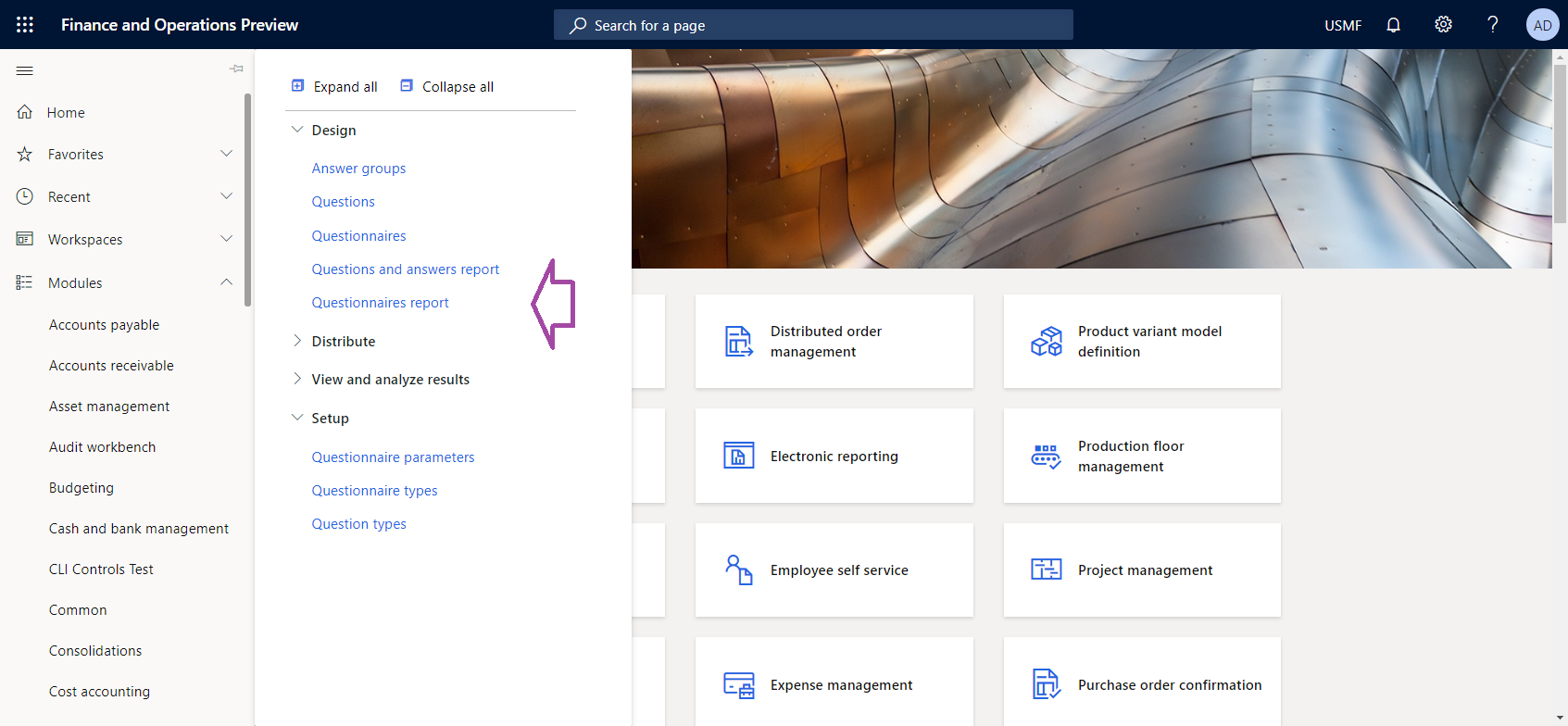
Anketas pārskata dialoglodziņā norādiet atlases kritērijus. Izmantojiet filtru, lai pārskatā būtu iekļauta tikai SBCCrsExam anketa.
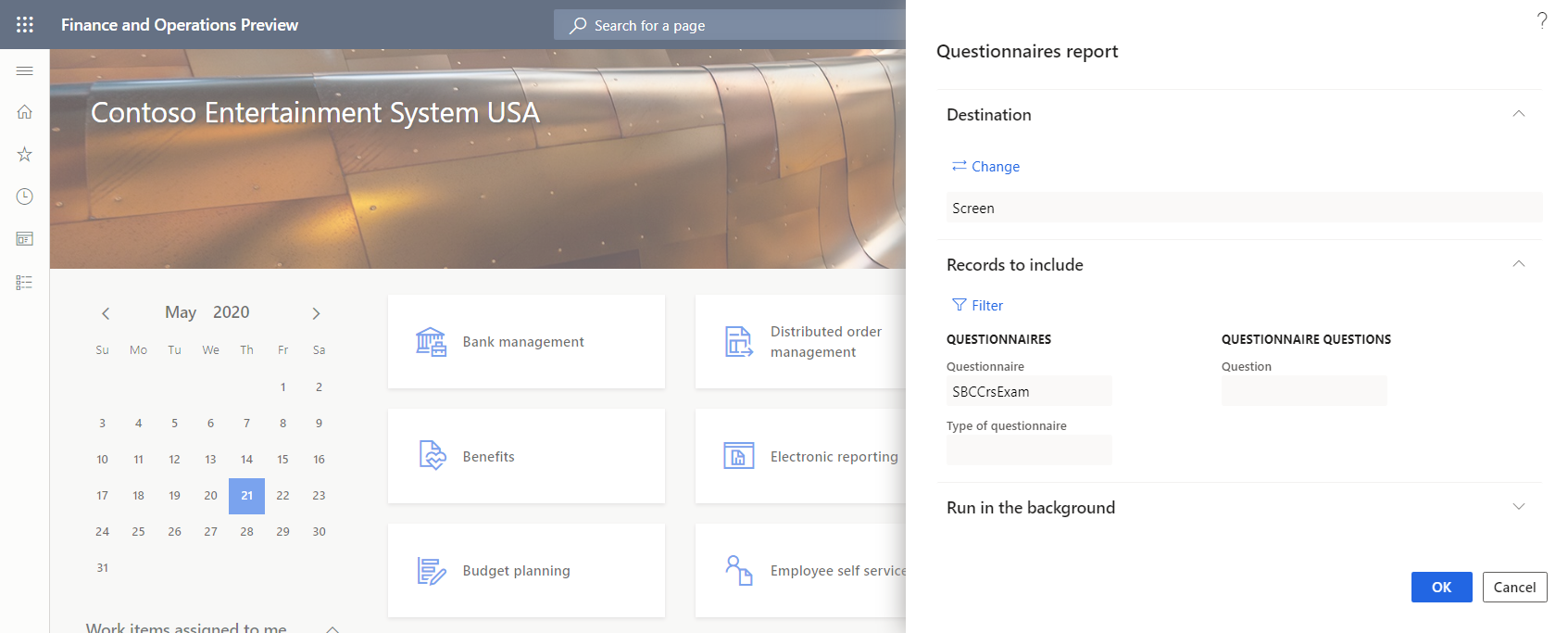
Šajā attēlā ir parādīta SSRS pārskata ģenerētā versija SBCCrsExam anketai .
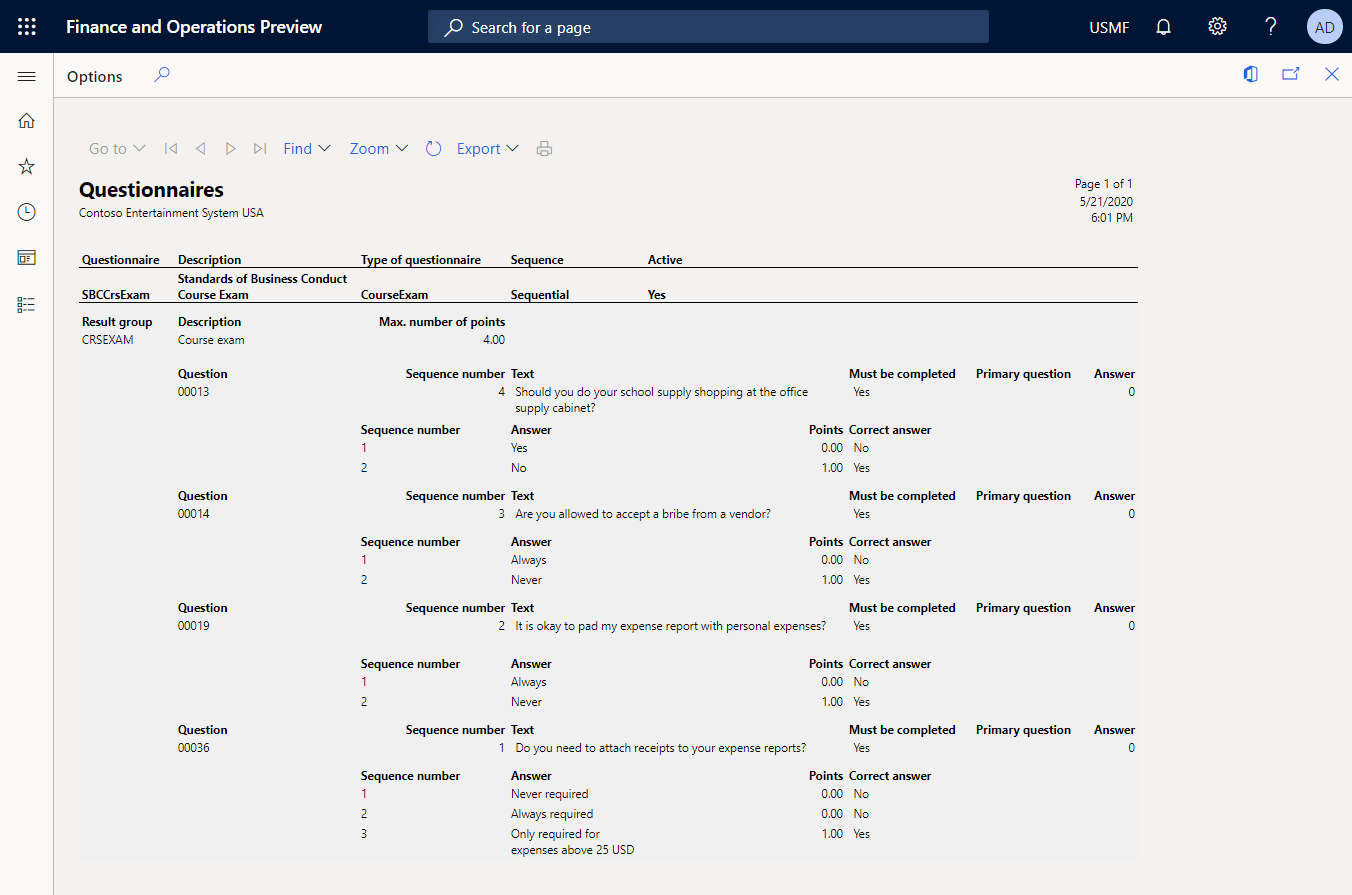
ER struktūras konfigurēšana
Kā lietotājam Elektronisko pārskatu attīstības lomā, jums ir jākonfigurē minimāls ER parametru kopums, pirms varat sākt izmantot ER struktūru, lai veidotu jaunu ER risinājumu.
Konfigurējiet ER parametrus
Dodieties uz organizācijas administrēšanas>darbalauku>elektronisko pārskatu sniegšanu.
Elektronisko pārskatu darbvietā atlasiet Elektronisko pārskatu parametri.
Cilnes Vispārīgi lapā Elektronisko pārskatu parametri iestatiet opciju Iespējot dizaina režīmu uz Jā.
Cilnē Pielikumi iestatiet šādus parametrus:
- Iestatiet konfigurācijas lauku failā USMF uzņēmumam.
- Iestatiet failu laukus Darba arhīvs , Pagaidu, Bāzlīnija unCiti.
Papildinformāciju par ER parametriem skatiet sadaļā ER struktūras konfigurēšana.
ER konfigurācijas nodrošinātāja aktivizēšana
Katra ER konfigurācija tiek atzīmēta kā piederoša ER konfigurācijas nodrošinātājam. Tāpēc pirms sākat pievienot vai rediģēt jebkuras ER konfigurācijas, jums elektronisko pārskatu darbvietā jāaktivizē ER konfigurācijas nodrošinātājs.
Piezīme
Tikai ER konfigurācijas īpašnieks var to rediģēt. Tāpēc pirms ER konfigurācijas izveidošanas elektronisko pārskatu darbvietā jāaktivizē atbilstošais ER konfigurācijas nodrošinātājs .
ER konfigurācijas nodrošinātāju saraksta pārskatīšana
- Dodieties uz organizācijas administrēšanas>darbalauku>elektronisko pārskatu sniegšanu.
- Elektronisko pārskatu izveides darbvietā sadaļā Saistītās saites atlasiet Konfigurācijas nodrošinātājus .
- Lapā Konfigurācijas nodrošinātāji katram konfigurācijas nodrošinātāja ierakstam ir unikāls nosaukums un URL. Pārskatiet šīs lapas saturu. Ja ieraksts par Litware, Inc. (
https://www.litware.com) jau pastāv, izlaidiet nākamo procedūru, Pievienojiet jaunu ER konfigurācijas nodrošinātāju.
Pievienot jaunu ER konfigurācijas nodrošinātāju
- Lapā Konfigurācijas nodrošinātāji atlasiet Jauns.
- Laukā Nosaukums ievadiet Litware, Inc.
- Interneta adreses laukā ievadiet
https://www.litware.com. - Atlasiet Saglabāt.
ER konfigurācijas nodrošinātāja aktivizēšana
- Dodieties uz organizācijas administrēšanas>darbalauku>elektronisko pārskatu sniegšanu.
- Elektronisko pārskatu darbvietā atlasiet Litware , Inc. konfigurācijas nodrošinātājs.
- Atlasiet Iestatīt aktīvu.
Papildinformāciju par ER konfigurācijas nodrošinātājiem skatiet sadaļā Konfigurācijas nodrošinātāju izveide un atzīmējiet tos kā aktīvus.
Domēnam specifiska datu modeļa izveide
Jāizveido jauna ER konfigurācija, kas ietver datu modeļa komponentu anketas biznesa domēnam. Šis datu modelis vēlāk tiks izmantots kā datu avots, veidojot ER formātu, lai ģenerētu anketas pārskatu.
Izpildot darbības, kas sadaļā Importēt jaunu datu modeļu konfigurāciju, nepieciešamo datu modeli var importēt no norādītās XML faila. Alternatīvi darbības var veikt sadaļā Izveidot jaunu datu modeļa konfigurāciju, lai datu modeli veidotu no fragmenta.
Importēt jaunu datu modeļa konfigurāciju
- Lejupielādējiet anketas model.version.1.xml failu un saglabājiet to lokālajā datorā.
- Dodieties uz organizācijas administrēšanas>darbalauku>elektronisko pārskatu sniegšanu.
- Elektronisko pārskatu darbvietā atlasiet Pārskatu konfigurācijas.
- Darbību rūtī atlasiet Apmaiņas noslodze>no XML faila.
- Atlasiet Pārlūkot, pēc tam atrodiet un atlasiet anketas model.version.1.xml failu.
- Atlasiet Labi, lai importētu konfigurāciju.
Lai turpinātu, izlaidiet nākamo procedūru.Izveidojiet jaunu datu modeļa konfigurāciju.
Jaunas datu modeļa konfigurācijas izveide
- Dodieties uz organizācijas administrēšanas>darbalauku>elektronisko pārskatu sniegšanu.
- Elektronisko pārskatu darbvietā atlasiet Pārskatu konfigurācijas.
- Atlasiet Izveidot konfigurāciju.
- Nolaižamā dialoglodziņa laukā Nosaukums ievadiet Anketas modelis.
- Atlasiet Izveidot konfigurāciju , lai izveidotu konfigurāciju.
Nosaukuma izveide datu modelim
- Konfigurācijas lapas konfigurācijas kokā atlasiet Anketasmodelis.
- Atlasiet veidotāju .
- Lapas Datu modeļa veidotājs kopsavilkuma cilnes Vispārīgi laukā Nosaukums ievadiet anketas.
Pievienot jaunus datu modeļa laukus
Datu modeļa veidotāja lapā atlasiet Jauns.
Nolaižamajā dialoglodziņā datu modeļa zara pievienošanai veiciet šādas darbības:
- Izvēlieties modeļa sakni kā jaunā zara tipu.
- Laukā Nosaukums ievadiet Sakne .
- Atlasiet Pievienot, lai pievienotu jauno mezglu.
Šis saknes aprakstītāājs tiks izmantots, lai sniegtu datus anketas pārskatam . Vienam datu modelim var būt vairāki deskriptori. Katru deskriptoru var norādīt vienam ER formātam, lai identificētu datus, kas ir nepieciešami pārskata ģenerēšanai.
Atlasiet Jauns vēlreiz un pēc tam nolaižamajā dialoglodziņā datu modeļa zara pievienošanai veiciet šādas darbības:
- Izvēlieties aktīvā zara bērnu kā jaunā zara tipu.
- Laukā Nosaukums ievadiet CompanyName .
- Laukā Krājuma tips atlasiet Virkne.
- Atlasiet Pievienot , lai pievienotu jaunu lauku.
Šis lauks ir nepieciešams, lai nodotu dotā uzņēmuma nosaukumu ER pārskatam, kas patērē šo datu modeli kā datu avotu.
Atlasiet Jauns vēlreiz un pēc tam nolaižamajā dialoglodziņā datu modeļa zara pievienošanai veiciet šādas darbības:
- Izvēlieties aktīvā zara bērnu kā jaunā zara tipu.
- Laukā Nosaukums ievadiet Anketa.
- Laukā Krājuma tips atlasiet Ierakstu saraksts .
- Atlasiet Pievienot , lai pievienotu jaunu lauku.
Šis lauks tiks izmantots, lai nodotu anketu sarakstu ER pārskatam, kas patērē šo datu modeli kā datu avotu.
Atlasiet anketas zaru .
Turpiniet pievienot vajadzīgos rediģējamo datu modeļa laukus tādā pašā veidā, līdz tiek pabeigta šāda datu modeļa struktūra.
Lauka ceļš Datu tips Lauka apzīmējums/atgrieztā vērtība Sakne Atsauces punkts, lai pieprasītu anketas datus. Root\CompanyName Virkne Pašreizējā uzņēmuma nosaukums. Root\ExecutionContext Reģistrēt Formāta izpildes detalizēta informācija. Root\ExecutionContext\FormatName Virkne Palaistā ER formāta nosaukums. Root\Questionnaire Ierakstu saraksts Anketu saraksts Root\Questionnaire\Active Virkne Pašreizējais anketas statuss. Root\Questionnaire\Code Virkne Pašreizējais anketas kods. Root\Questionnaire\Description Virkne Pašreizējais anketas apraksts. Root\Questionnaire\QuestionnaireType Virkne Pašreizējais anketas tips. Root\Questionnaire\QuestionOrder Virkne Pašreizējais anketas skaitliskā kārtība. Root\Questionnaire\ResultsGroup Reģistrēt Pašreizējie anketas rezultātu parametri. Root\Questionnaire\ResultsGroup\Code Virkne Pašreizējās rezultātu grupas identifikācijas kods. Root\Questionnaire\ResultsGroup\Description Virkne Pašreizējais rezultātu grupas apraksts. Root\Questionnaire\ResultsGroup\MaxNumberOfPoints Reāls Maksimālais punktu skaits, ko varētu nopelnīt. Root\Questionnaire\Question Ierakstu saraksts Pašreizējās anketas jautājumu saraksts. Root\Questionnaire\Question\CollectionSequenceNumber Vesels skaitlis Pašreizējās atbilžu kolekcijas sērijas numurs. Root\Questionnaire\Question\Id Virkne Pašreizējā jautājuma identifikācijas kods. Root\Questionnaire\Question\MustBeCompleted Virkne Karodziņš, kas norāda, vai ir jāatbild uz pašreizējo jautājumu. Root\Questionnaire\Question\PrimaryQuestion Virkne Karodziņš, kas norāda, vai ir jāatbild uz pašreizējo jautājumu, ir primārs. Root\Questionnaire\Question\SequenceNumber Vesels skaitlis Pašreizējā jautājuma sērijas numurs. Root\Questionnaire\Question\Text Virkne Pašreizējā jautājuma teksts. Root\Questionnaire\Question\Answer Ierakstu saraksts Pašreizējā jautājuma atbilžu saraksts. Root\Questionnaire\Question\Answer\CorrectAnswer Virkne Karodziņš, kas norāda, vai pašreizējā atbilde ir pareiza. Root\Questionnaire\Question\Answer\Points Reāls Punkti, kas ir iegūti, kad ir atlasīta pašreizējā atbilde. Root\Questionnaire\Question\Answer\SequenceNumber Vesels skaitlis Pašreizējās atbildes sērijas numurs. Root\Questionnaire\Question\Answer\Text Virkne Pašreizējās atbildes teksts. Šajā attēlā parādīts pabeigtais rediģējamo datu modelis datu modeļu veidotāja lapā.
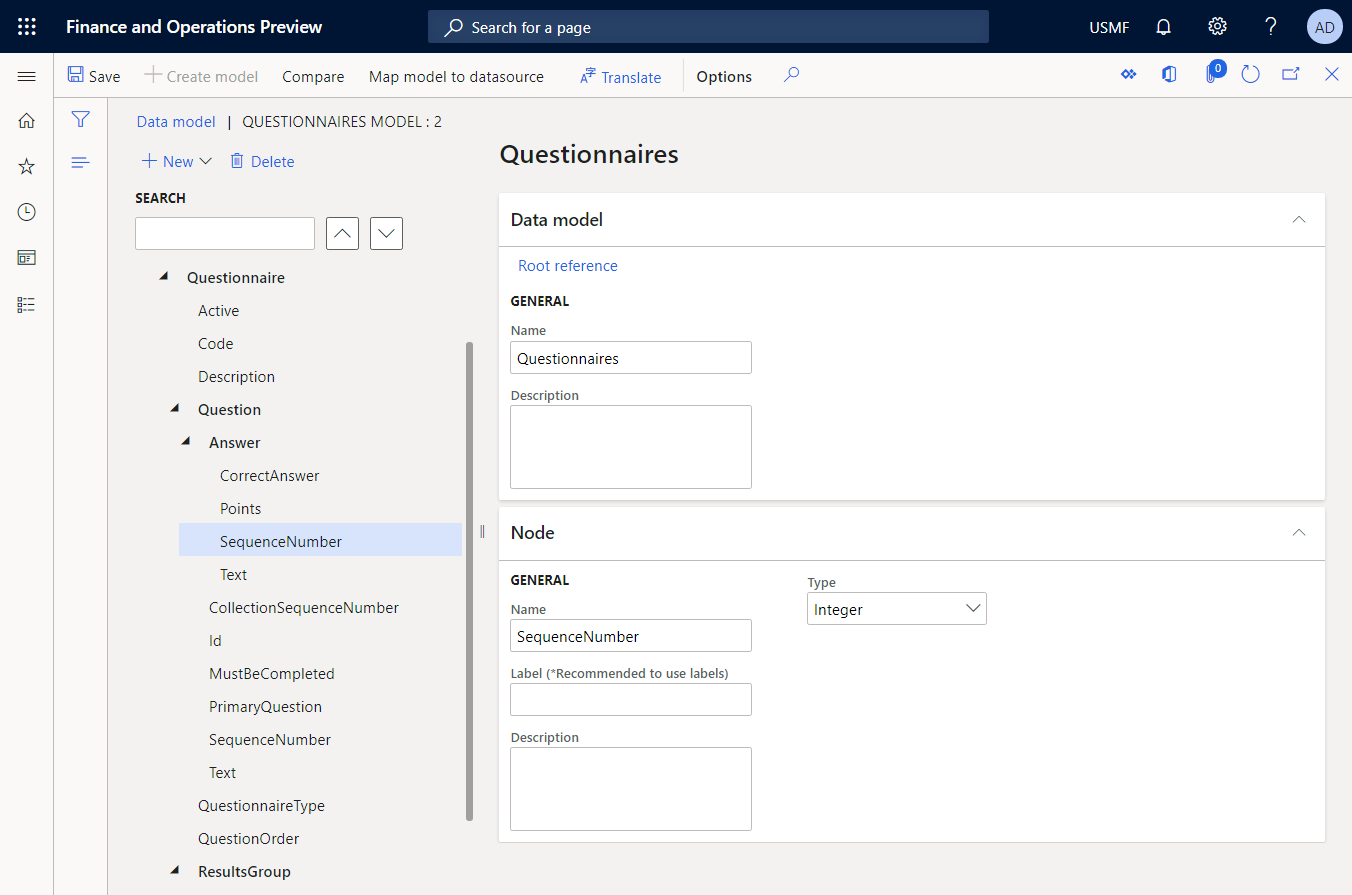
Saglabājiet izmaiņas.
Aizveriet datu modeļa veidotāja lapu.
Pabeigt datu modeļa dizainu
- Doties uz organizācijas administrēšanas>elektronisko pārskatu>konfigurācijām.
- Konfigurācijas lapas konfigurācijas kokā atlasiet Anketasmodelis.
- Kopsavilkuma cilnē Versijas atlasiet konfigurācijas versiju, kuras statuss ir Melnraksts .
- Atlasiet Mainīt statusu>Pabeigts.
Šīs konfigurācijas versijas 1 statuss tiek mainīts no Melnraksts uz Pabeigts. 1. versiju vairs nevar mainīt. Šī versija satur konfigurēto datu modeli, un to var izmantot kā pamatu citām ER konfigurācijām. Šīs konfigurācijas 2. versija ir izveidota, un tās statuss ir Melnraksts . Šo versiju var labot, lai koriģētu anketas datu modeli.
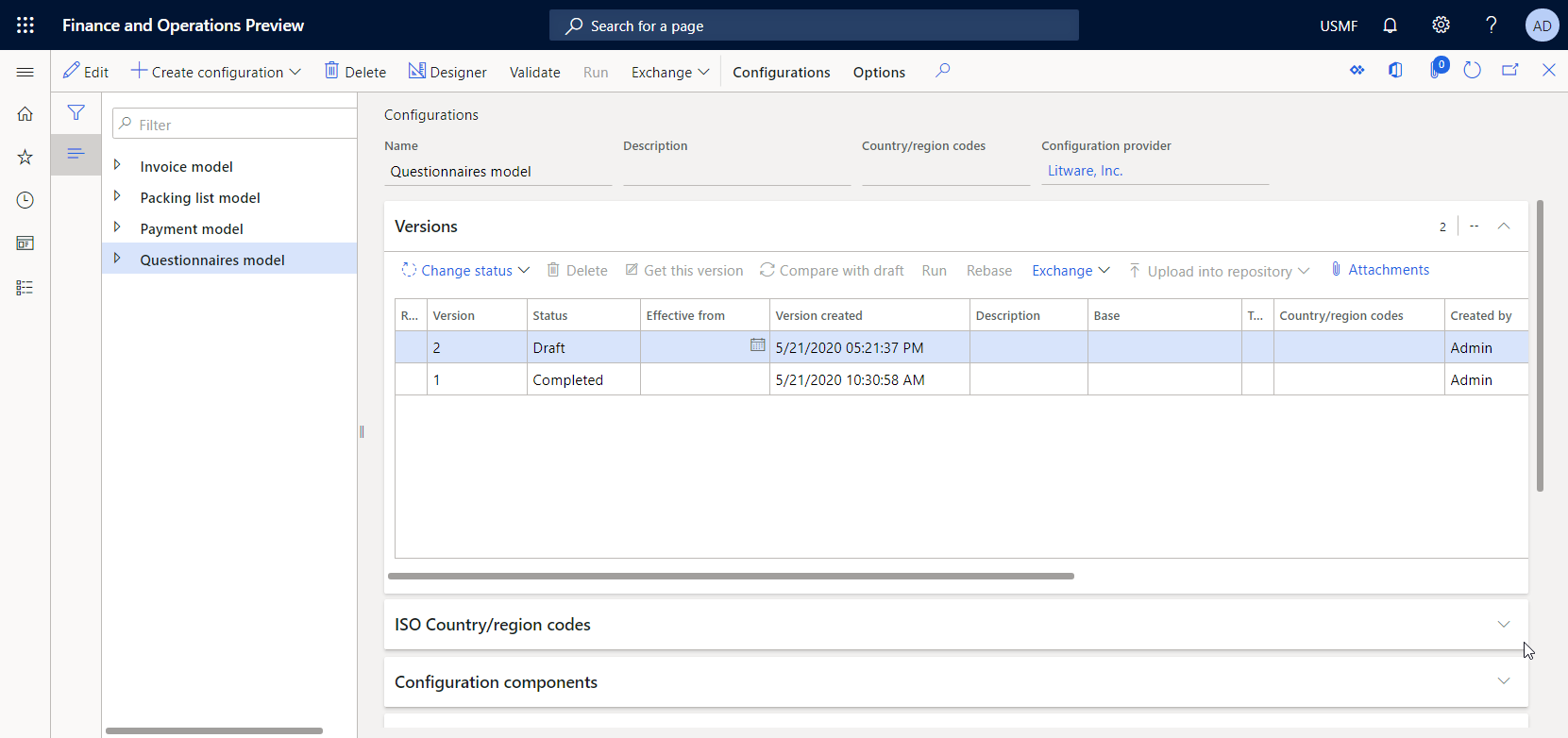
Papildinformāciju par ER konfigurāciju versiju konfigurēšanu skatiet elektronisko pārskatu (ER) pārskatā.
Piezīme
Konfigurētais datu modelis ir jūsu anketas biznesa domēna abstrakts attēlojums un nesatur saistības ar artefaktiem, kas ir specifiski Microsoft Dynamics 365 Finansēm.
Modeļa kartēšanas izveide konfigurētam datu modelim
Kā lietotājam elektronisko pārskatu izstrādātāja lomā jāizveido jauna ER konfigurācija, kas ietver modeļa kartēšanas komponentu anketas datu modelim. Tā kā šis komponents implementē konfigurēto datu modeli Finance, tas ir saistīts ar Finance. Ir jākonfigurē modeļa kartēšanas komponents, lai norādītu programmas objektus, kas jāizmanto, lai aizpildītu konfigurēto datu modeli ar programmas datiem izpildlaikā. Lai pabeigtu šo uzdevumu, jums jāzina anketas biznesa domēna datu struktūras ieviešanas detaļas Finansēs.
Izpildot darbības, kas jāveic sadaļā Importēt jaunu modeļu kartēšanas konfigurāciju, kas seko, varat importēt nepieciešamo modeļa kartēšanas konfigurāciju no norādītās XML faila. Alternatīvi varat veikt darbības sadaļā Izveidot jaunu modeļa kartēšanas konfigurāciju, lai modelīto modeļa kartēšanu veidotu no fragmenta.
Importēt jaunu modeļa kartēšanas konfigurāciju
- Lejupielādējiet anketas mapping.version.1.1.xml failu un saglabājiet to lokālajā datorā.
- Dodieties uz organizācijas administrēšanas>darbalauku>elektronisko pārskatu sniegšanu.
- Elektronisko pārskatu darbvietā atlasiet Pārskatu konfigurācijas.
- Darbību rūtī atlasiet Apmaiņas noslodze>no XML faila.
- Atlasiet Pārlūkot, pēc tam atrodiet un atlasiet anketas kartēšanas.version.1.1.xml failu.
- Atlasiet Labi, lai importētu konfigurāciju.
Lai turpinātu, izlaidiet nākamo procedūru.Izveidojiet jaunu modeļa kartēšanas konfigurāciju.
Izveidot jaunu modeļa kartēšanas konfigurāciju
Doties uz organizācijas administrēšanas>elektronisko pārskatu>konfigurācijām.
Konfigurācijas lapas konfigurācijas kokā atlasiet Anketasmodelis.
Atlasiet Izveidot konfigurāciju.
Nolaižamajā dialoglodziņā veiciet tālāk norādītās darbības.
- Laukā Jauns atlasiet Modeļu kartēšana , pamatojoties uz datu modeļa anketām.
- Laukā Nosaukums ievadiet anketas kartēšanu.
- Laukā Datu modeļa definīcija atlasiet saknes definīciju.
- Atlasiet Izveidot konfigurāciju , lai izveidotu konfigurāciju.
Veidot jaunu modeļa kartēšanas komponentu
- Konfigurācijas lapas konfigurācijas kokā atlasiet Anketas kartēšanu.
- Atlasiet Veidotājs , lai atvērtu kartējumu sarakstu.
- Atlasīt anketas kartējumu , kas tika automātiski pievienots saknes definīcijai
- Atlasiet veidotāju , lai sāktu atlasītā kartējuma konfigurēšanu.
Saknes definīcijai automātiski tiek pievienots jauns kartējums . Šim kartējumam ir virziens Uz modeli. Tāpēc šo kartējumu var izmantot, lai aizpildītu datu modeli ar nepieciešamajiem datiem.
Pievienot datu avotus, lai piekļūtu programmas tabulām
Datu avoti ir jākonfigurē, lai piekļūtu programmas tabulām, kas ietver informāciju par anketu.
Modeļu kartēšanas veidotāja lapas datu avota tipu rūtī atlasiet Dynamics 365 for Operations\Tabulas ieraksti.
Pievienojiet jaunu datu avotu, kas tiks izmantots, lai piekļūtu tabulai KMCollection, kur katrs ieraksts pārstāv vienu anketu:
- Datu avotu rūtī atlasiet Pievienot sakni.
- Dialoglodziņa laukā Nosaukums ievadiet Anketa .
- Laukā Tabula ievadiet KMCollection .
- Iestatiet opciju Lūgt vaicājumu kā Jā. Pēc tam izpildlaikā sistēmas vaicājuma dialoglodziņā var norādīt filtrēšanas opcijas šai tabulai.
- Atlasiet Labi, lai pievienotu jaunu datu avotu.
Datu avota tipu rūtī atlasiet Dynamics 365 for Operations\Tabulas ierakstus.
Pievienojiet jaunu datu avotu, kas tiks izmantots, lai piekļūtu tabulai KMQuestion, kur katrs ieraksts pārstāv vienu jautājumu anketā:
- Datu avotu rūtī atlasiet Pievienot sakni.
- Dialoglodziņa laukā Nosaukums ievadietJautājums.
- Laukā Tabula ievadiet KMQuestion .
- Atlasiet Labi, lai pievienotu jaunu datu avotu.
Datu avota tipu rūtī atlasiet Dynamics 365 for Operations\Tabulas ierakstus.
Pievienojiet jaunu datu avota mēģinājumu, kas tiks izmantots, lai piekļūtu tabulai KMAnswer, kur katrs ieraksts pārstāv vienu atbildi uz jautājumu anketā:
- Datu avotu rūtī atlasiet Pievienot sakni.
- Laukā Nosaukums ievadiet Atbilde.
- Laukā Tabula ievadiet KMAnstor .
- Atlasiet Labi, lai pievienotu jaunu datu avotu.
Datu avota veidu rūtī atlasiet funkciju \aprēķināto lauku.
Pievienojiet jaunu aprēķināto lauku, kas tiks izmantots, lai piekļūtu KMQuestionResultGroup tabulas ierakstam no katra pamata KMCollection tabulas ieraksta:
- Datu avotu rūtī atlasiet Anketa .
- Atlasiet Pievienot.
- Dialoglodziņa laukā Nosaukums ievadiet$ResultGroup.
- Atlasiet Rediģēt formulu.
- ER formulas redaktorā laukā Formula ievadiet FIRSTDORULL(@.'< Relations'.KMQuestionResultGroup), lai izmantotu ceļu attiecībai viens pret daudziem starp KMCollection un KMQuestionResultGroup tabulām.
- Atlasiet Saglabāt un aizveriet formulas redaktoru.
- Atlasiet Labi, lai pievienotu jauno aprēķināto lauku.
Datu avota veidu rūtī atlasiet funkciju \aprēķināto lauku.
Pievienojiet jaunu aprēķināto lauku, kas tiks izmantots, lai piekļūtu KMQuestion jautājuma ierakstiem no katra pamata KMCollectionQuestion tabulas ieraksta:
- Datu avotu rūtī atlasiet Anketa .
- Izvērsiet mezglu < Saites, kas ietver vienu pret daudziem KMCollection tabulas relācijas.
- Atlasiet saistīto KMCollectionQuestion tabulu un pēc tam atlasiet Pievienot.
- Dialoglodziņa laukā Nosaukums ievadiet$Question.
- Atlasiet Rediģēt formulu.
- Formulas lauka formulas redaktorā ievadiet FIRST MOZAMBIULL (FILTER(Question, Question.kmQuestionId = @.kmQuestionId)), lai atgrieztu atbilstīgos jautājumu ierakstus no KMQuestion tabulas.
- Atlasiet Saglabāt un aizveriet formulas redaktoru.
- Atlasiet Labi, lai pievienotu jauno aprēķināto lauku.
Datu avota veidu rūtī atlasiet funkciju \aprēķināto lauku.
Pievienojiet jaunu aprēķināto lauku, kas tiks izmantots, lai piekļūtu KMAnswer tabulas atbilžu ierakstiem no katra pamata KMQuestion tabulas ieraksta:
- Datu avotu rūtī atlasiet Anketa .< Relations.KMCollectionQuestion.$Question un pēc tam atlasiet Pievienot.
- Dialoglodziņa laukā Nosaukums ievadiet$Answer.
- Atlasiet Rediģēt formulu.
- Formulas redaktorā, kas atrodas formulas laukā, ievadiet FILTER (Atbilde, Atbilde, Atbilde.kmAnswerCollectionId = @.kmAns tillCollectionId), lai atgrieztu atbilstošus atbilžu ierakstus no KMAns till tabulas.
- Atlasiet Saglabāt un aizveriet formulas redaktoru.
- Atlasiet Labi, lai pievienotu jauno aprēķināto lauku.
Datu avota tipu rūtī atlasiet Dynamics 365 for Operations\Tabulu.
Pievienojiet jaunu datu avotu, kas tiks izmantots, lai piekļūtu CompanyInfo tabulas metodēm. Ievērojiet, ka šīs tabulas metode find() atgriež ierakstu, kas pārstāv pašreizējās finanšu instances uzņēmumu, kura kartēšana tika izsaukta šīs tabulas kontekstā.
- Datu avotu rūtī atlasiet Pievienot sakni.
- Dialoglodziņa laukā Nosaukums ievadiet CompanyInfo.
- Laukā Tabula ievadiet CompanyInfo .
- Atlasiet Labi, lai pievienotu jaunu datu avotu.
Pievienot datu avotus, lai piekļūtu programmu uzskaitījumiem
Datu avoti ir jākonfigurē, lai piekļūtu programmas uzskaitījumiem un salīdzinātu to vērtības ar uzskaitījuma tipa lauku vērtībām programmas tabulās. Lai aizpildītu attiecīgos datu modeļa laukus, ir jāizmanto salīdzinājuma rezultāts.
Modeļu kartēšanas veidotāja lapā datu avota tipu rūtī atlasiet Dynamics 365 for Operations\Uzskaitījums.
Pievienojiet jaunu datu avotu, kas tiks izmantots, lai piekļūtu EnumAppNoYes uzskaitījuma vērtībām:
- Datu avotu rūtī atlasiet Pievienot sakni.
- Dialoglodziņa laukā Nosaukums ievadiet EnumAppNoYes.
- Laukā Uzskaitījums ievadiet NoYes.
- Atlasiet Labi, lai pievienotu jaunu datu avotu.
Datu avota tipu rūtī izvēlieties Dynamics 365 for Operations\Uzskaitījums.
Pievienojiet jaunu datu avotu, kas tiks izmantots, lai piekļūtu KMCollectionQuestionMode uzskaitījuma vērtībām:
- Datu avotu rūtī atlasiet Pievienot sakni.
- Dialoglodziņa laukā Nosaukums ievadiet EnumAppQuestionOrder.
- Laukā Uzskaitījums ievadiet KMCollectionQuestionMode.
- Atlasiet Labi, lai pievienotu jaunu datu avotu.
Pievienot ER etiķetes, lai izveidotu pārskatu norādītajā valodā
Varat pievienot ER etiķetes, lai konfigurētu dažus datu avotus, lai atgrieztu vērtības, kas ir atkarīgas no valodas, kas definēta modeļa kartēšanas izsaukuma kontekstā.
Modeļu kartēšanas veidotāja lapas datu avotu rūtī atlasiet Atbilde un pēc tam atlasiet Rediģēt.
Aktivizējiet lauku Iezīme.
Atlasiet tulkot.
Teksta tulkošanas dialoglodziņā veiciet šādas darbības:
- Laukā Iezīmes ID ievadiet PositiveAnstor.
- Laukā Teksts noklusējuma valodā ievadiet Jā.
- Atlasiet tulkot.
- Laukā Iezīmes ID ievadiet NegativeAnsēti.
- Laukā Teksts noklusējuma valodā ievadiet Nr.
- Atlasiet tulkot.
Aizveriet dialoglodziņu Teksta tulkojums.
Atlasiet Atcelt.
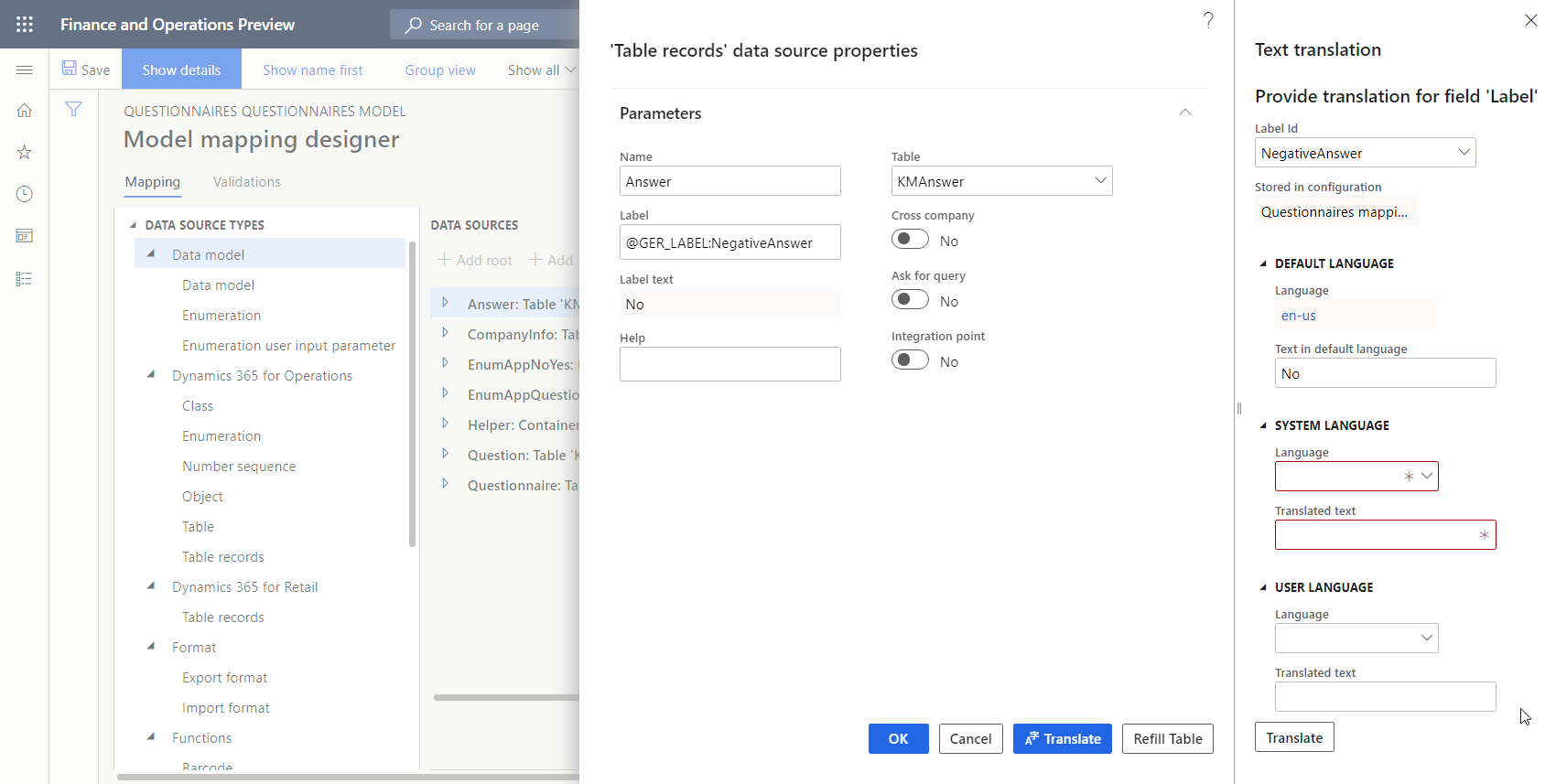
Jūs esat ievadījis tikai noklusējuma valodas ER etiķetes. Informāciju par to, kā ER iezīmes var tulkot citās valodās, skatiet sadaļā Daudzvalodu pārskatu dizains.
Pievienojiet datu avotu, lai pārveidotu uzskaitījuma vērtību salīdzināšanas rezultātus par teksta vērtību
Tā kā ir jātransformē salīdzinājuma vērtību un teksta vērtību vairāku reižu pārveidošanas rezultāti ar dažādiem avotiem, ir ieteicams konfigurēt šo loģiku kā vienu datu avotu. Tomēr, lai padarītu šo datu avotu atkārtoti izmantojamu, tas ir jākonfigurē kā parametrizēts datu avots. Papildinformāciju skatiet aprēķinātā lauka tipa ER datu avotu parametru izsaukumu atbalstam.
Modeļu kartēšanas veidotāja lapas datu avota veidu rūtī atlasiet General \Empty container.
Pievienot jaunu konteinera datu avotu:
- Datu avotu rūtī atlasiet Pievienot sakni.
- Dialoglodziņa laukā Nosaukums ievadiet palīgu .
- Atlasiet Labi, lai pievienotu jaunu konteinera datu avotu.
Datu avota veidu rūtī atlasiet funkciju \aprēķināto lauku.
Pievienot jaunu datu avotu:
Datu avotu rūtī atlasiet palīgu .
Atlasiet Pievienot.
Dialoglodziņa laukā Nosaukums ievadiet NoYesEnumToString.
Atlasiet Rediģēt formulu.
Formulas redaktorā atlasiet Parametri.
Lai precizētu parametrus konfigurētajai izteiksmei, sekojiet šiem soļiem:
- Atlasiet Jaunu.
- Dialoglodziņa laukā Nosaukums ievadiet Arguments .
- Laukā Tips atlasiet Būla datu tipu.
- Atlasiet Labi.
Formulas laukā ievadiet IF (arguments = patiess, @"GER_LABEL:PositiveAnswer", @"GER_LABEL:NegativeAnsmaksājot") lai atgrieztu atbilstošās ER etiķetes tekstu atkarībā no izpildes konteksta valodas un norādītā parametra vērtības.
Atlasiet Saglabāt un aizveriet formulas redaktoru.
Atlasiet Labi, lai pievienotu jaunu datu avotu.
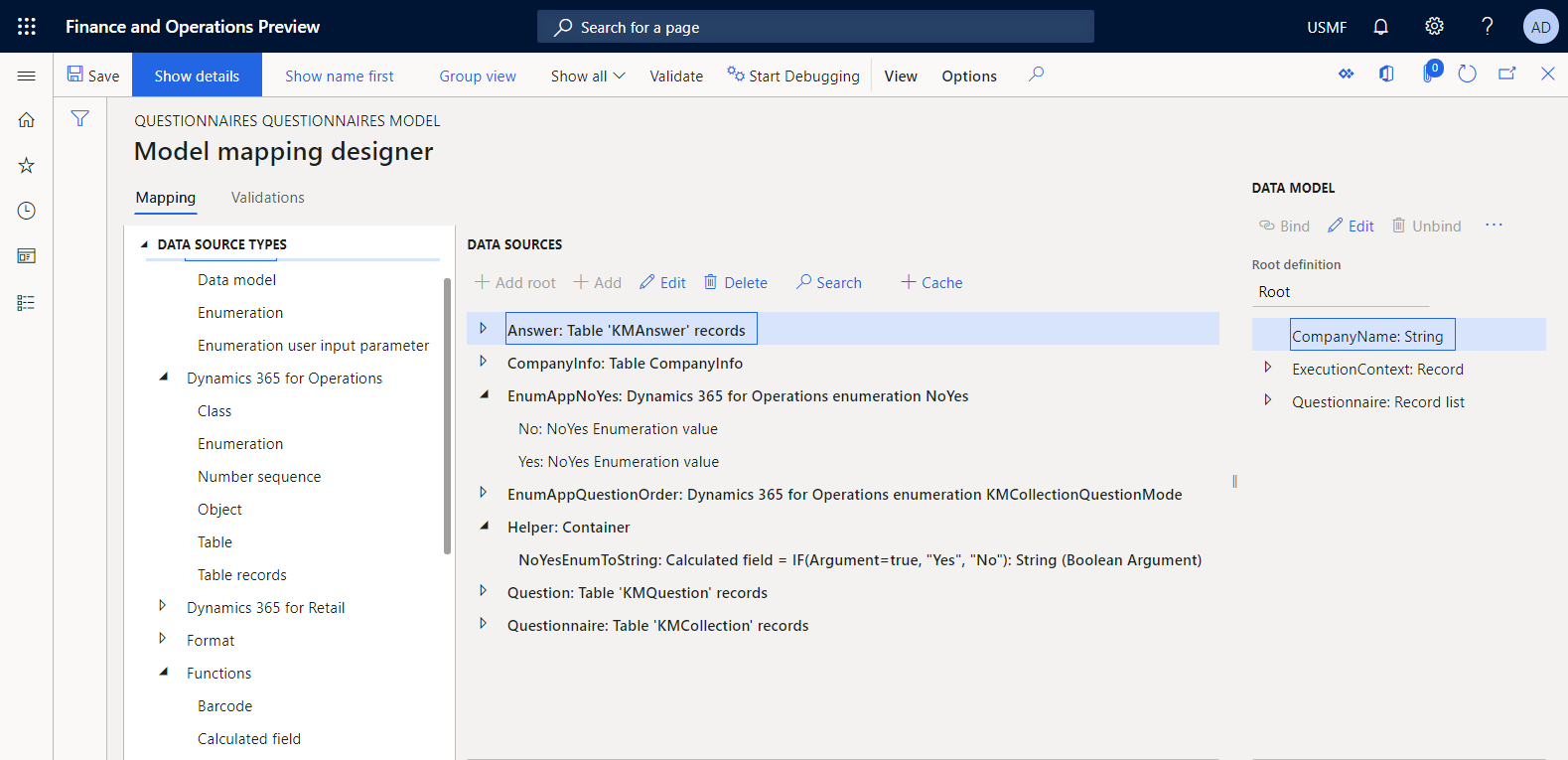
Datu avotu saistīšana ar datu modeļa laukiem
Konfigurētie datu avoti ir jāpiesaista datu modeļa laukiem, lai norādītu, kā datu modelis tiks aizpildīts ar programmas datiem izpildlaikā.
Modeļu kartēšanas veidotāja lapas datu modeļa rūtī atlasiet CompanyName.
Datu avotu rūtī izvērsietCompanyInfo un pēc tam sekojiet šiem soļiem:
- Izvērsiet CompanyInfo.find () zaru, kas pārstāv companyInfo tabulas find() metodi.
- Atlasīt CompanyInfo.find(). Vārds, uzvārds.
- Atlasiet Saistīšana , lai aizpildītu uzņēmuma nosaukumu, kas izpildlaikā tiek izsaukts konfigurētā modeļa kartēšanas kontekstā.
Datu modeļa rūtī atlasiet Anketa .
Datu avotu rūtī atlasiet Anketa un pēc tam atlasiet Saistīt , lai aizpildītu anketas ierakstus.
Datu modeļa rūtī izvērsiet anketu un pēc tam veiciet šādus soļus:
- Datu modeļa rūtī atlasiet Aktīvs.
- Datu modeļa rūtī atlasiet Rediģēt.
- Laukā Formula ievadiet Helper.NoYesEnumToString (@. Aktīvs = EnumAppNoYes.Yes), lai aizpildītu no teksta atkarīgus un no valodas atkarīgus rezultātus salīdzināšanai starp uzskaitījuma vērtībām.
Turpiniet saistīt datu avotus ar datu modeļa laukiem tādā pašā veidā, līdz tiek sasniegts šāds rezultāts.
Lauka ceļš Datu tips Darbība Saistīšanas izteiksme CompanyName Virkne Saistīt CompanyInfo.'find()'.Name Anketa Ierakstu saraksts Saistīt Anketa Questionnaire\Active Virkne Labot Helper.NoYesEnumToString(@.active = EnumAppNoYes.Yes) Questionnaire\Code Virkne Saistīt @.kmCollectionId Questionnaire\Description Virkne Saistīt @. Apraksts Questionnaire\QuestionnaireType Virkne Saistīt @.'> Relations'.kmCollectionTypeId.Description Questionnaire\QuestionOrder Virkne Labot CASE (@.questionMode,
EnumAppQuestionOrder.Conditional, "Conditional",
EnumAppQuestionOrder.Random, "Random (procentuāli anketā)",
EnumAppQuestionOrder.RandomGroup, "Random (procentuāli rezultāti grupās)",
EnumAppQuestionOrder.Sequence, "Sequential",
"")Questionnaire\ResultsGroup Reģistrēt Questionnaire\ResultsGroup\Code Virkne Saistīt @.' $ResultGroup.kmQuestionResultGroupId Questionnaire\ResultsGroup\Description Virkne Saistīt @.' $ResultGroup apraksts Questionnaire\ResultsGroup\MaxNumberOfPoints Reāls Saistīt @.' $ResultGroup'.maxPoint Questionnaire\Question Ierakstu saraksts Saistīt @.'< Relācijas'. KMCollectionQuestion Questionnaire\Question\CollectionSequenceNumber Vesels skaitlis Saistīt @.answerCollectionSequenceNumber Questionnaire\Question\Id Virkne Saistīt @.kmQuestionId Questionnaire\Question\MustBeCompleted Virkne Labot Helper.NoYesEnumToString(@.mandatory = EnumAppNoYes.Yes) Questionnaire\Question\PrimaryQuestion Virkne Saistīt @.parentQuestionId Questionnaire\Question\SequenceNumber Vesels skaitlis Saistīt @. Sērijas numurs Questionnaire\Question\Text Virkne Saistīt @.' $Question'.teksts Questionnaire\Question\Answer Ierakstu saraksts Saistīt @.' $Question'.' $Answer' Questionnaire\Question\Answer\CorrectAnswer Virkne Labot Helper.NoYesEnumToString(@.correctAnsators = EnumAppNoYes.Yes) Questionnaire\Question\Answer\Points Reāls Saistīt @.point Questionnaire\Question\Answer\SequenceNumber Vesels skaitlis Saistīt @.sequenceNumber Questionnaire\Question\Answer\Text Virkne Saistīt @.text; Šajā attēlā parādīts konfigurētā modeļa kartēšanas pēdējais stāvoklis modeļu kartēšanas veidotāja lapā.
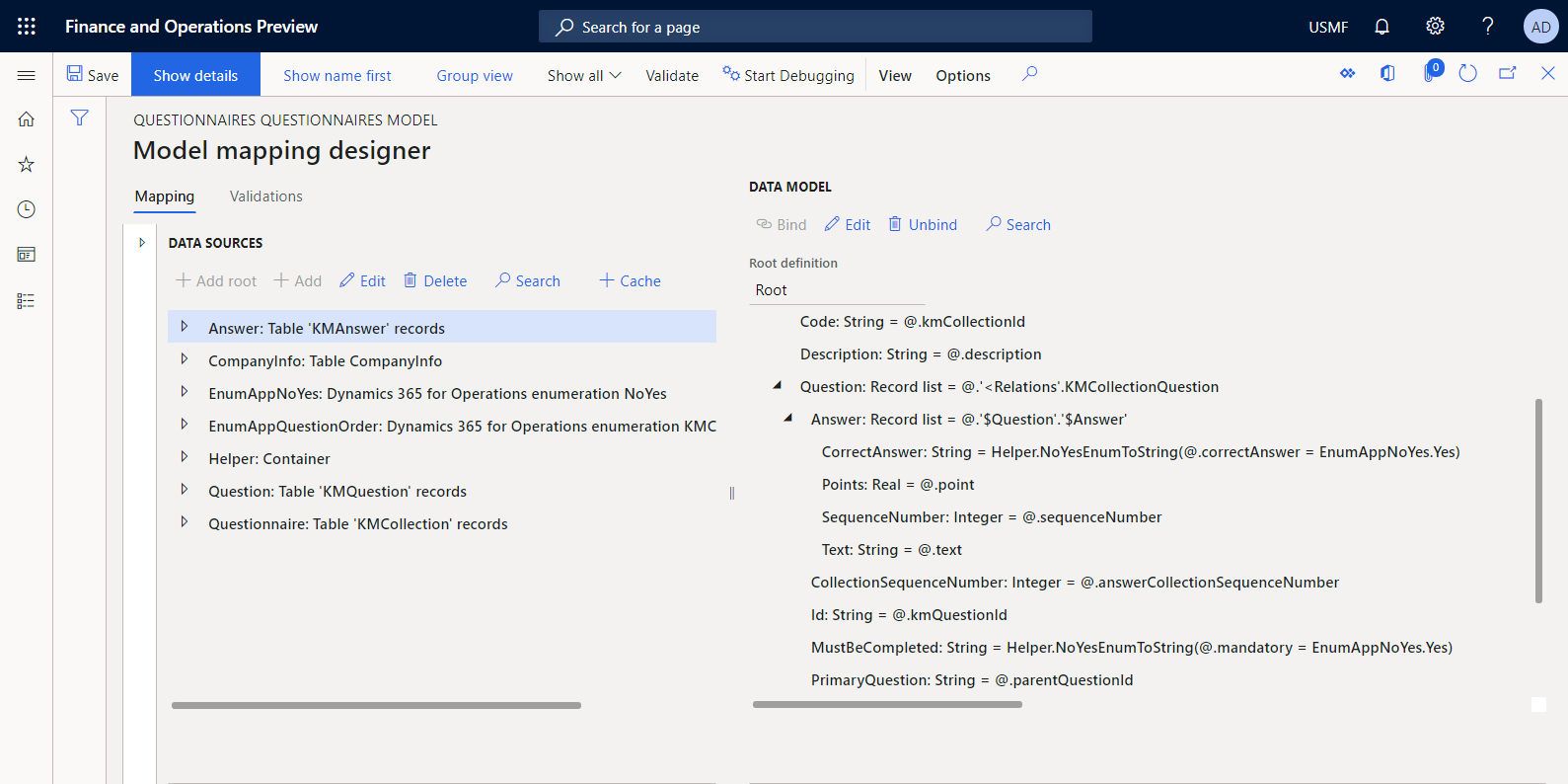
Saglabājiet izmaiņas.
Aizveriet modeļu kartēšanas veidotāja lapu.
Pabeigt modeļa kartēšanas dizainu
- Doties uz organizācijas administrēšanas>elektronisko pārskatu>konfigurācijām.
- Konfigurācijas lapas konfigurācijas kokā atlasiet Anketas kartēšanu.
- Kopsavilkuma cilnē Versijas atlasiet konfigurācijas versiju, kuras statuss ir Melnraksts .
- Atlasiet Mainīt statusu>Pabeigts.
Šīs konfigurācijas versijas 1.1 statuss tiek mainīts no Melnraksts uz Pabeigts. 1.1. versiju vairs nevar mainīt. Šī versija satur konfigurēto modeļa kartēšanu, un to var izmantot kā pamatu citām ER konfigurācijām. Šīs konfigurācijas versija 1.2 ir izveidota, un tās statuss ir Melnraksts . Šo versiju var labot, lai koriģētu anketas kartēšanas konfigurāciju.
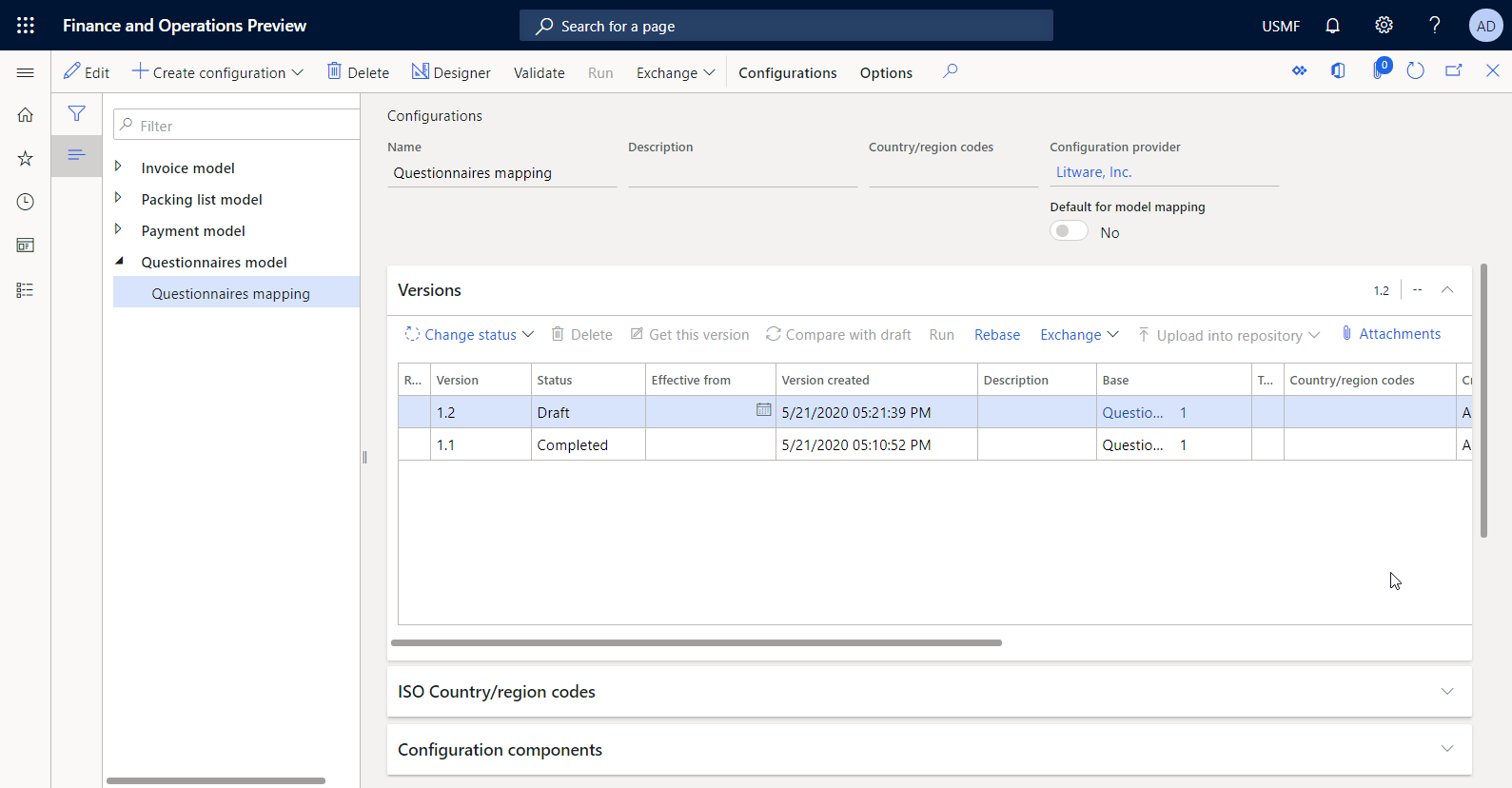
Piezīme
Konfigurētā modeļa kartēšana ir finanšu raksturīga abstraktā datu modeļa, kas pārstāv anketas biznesa domēnu, ieviešana.
Veidnes dizains pielāgotam pārskatam
EP struktūra izmanto iepriekš definētas veidnes, lai ģenerētu pārskatus Microsoft Office formātos (Excel darbgrāmatas vai Word dokumentus). Kamēr tiek ģenerēts pieprasītais pārskats, veidne tiek aizpildīta ar nepieciešamajiem datiem atbilstoši konfigurētajām darbplūsmas. Tāpēc vispirms ir jāizveido jūsu pielāgotā pārskata veidne. Šī veidne ir jāveido kā Excel darbgrāmata, kuras struktūra ir pielāgota pārskata izkārtojums. Jums jāpiešķir nosaukums katram Excel vienumam, ko plānojat aizpildīt ar nepieciešamajiem datiem.
- Lejupielādējiet anketas pārskata template.xlsx failu un saglabājiet to lokālajā datorā.
- Atveriet failu programmā Excel un pārskatiet darbgrāmatas struktūru.
Kā redzams sekojošajā attēlā, lejupielādētā veidne ir izstrādāta, lai izdrukātu norādītās anketas, kas sniedz anketas jautājumus kopā ar atbilstošajām atbildēm.
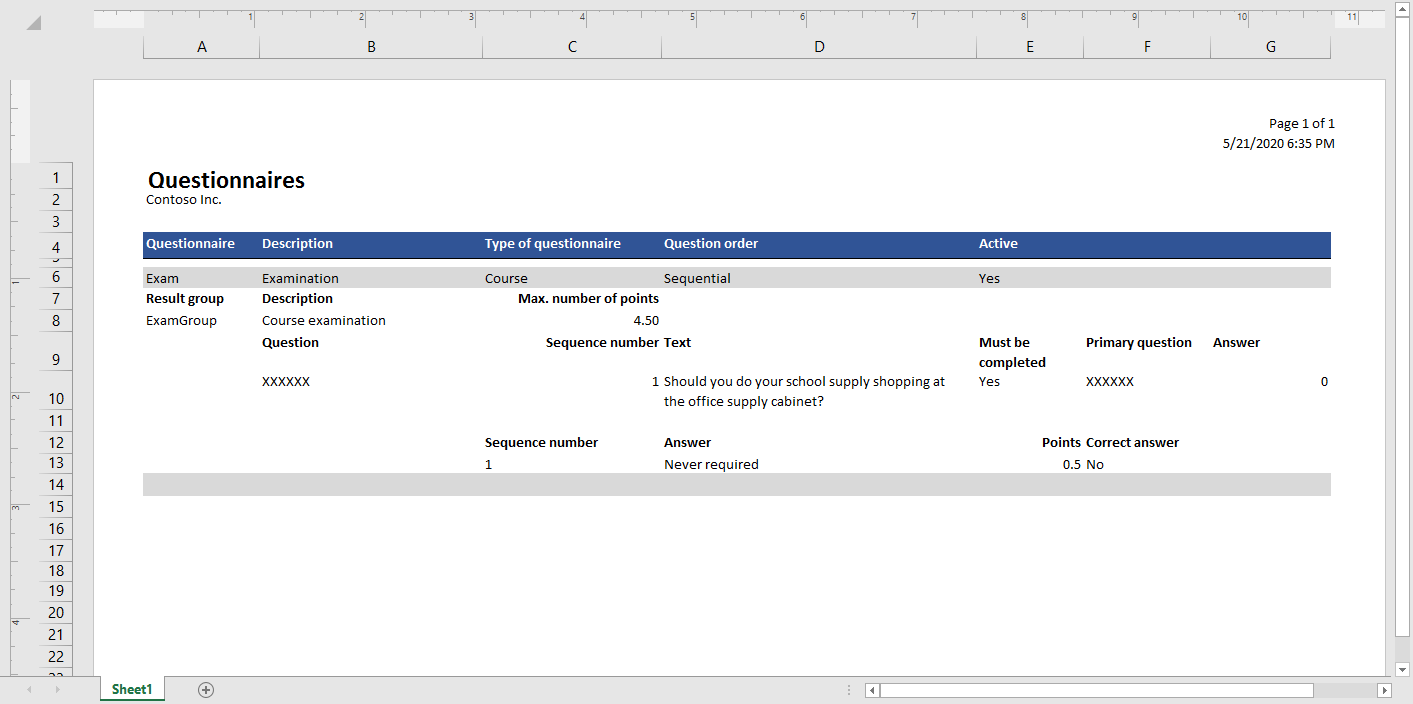
Lai aizpildītu anketu detaļas, šai veidnei ir pievienoti Excel nosaukumi. Varat izmantot Nosaukumu pārvaldnieku, lai pārskatītu Excel nosaukumus.
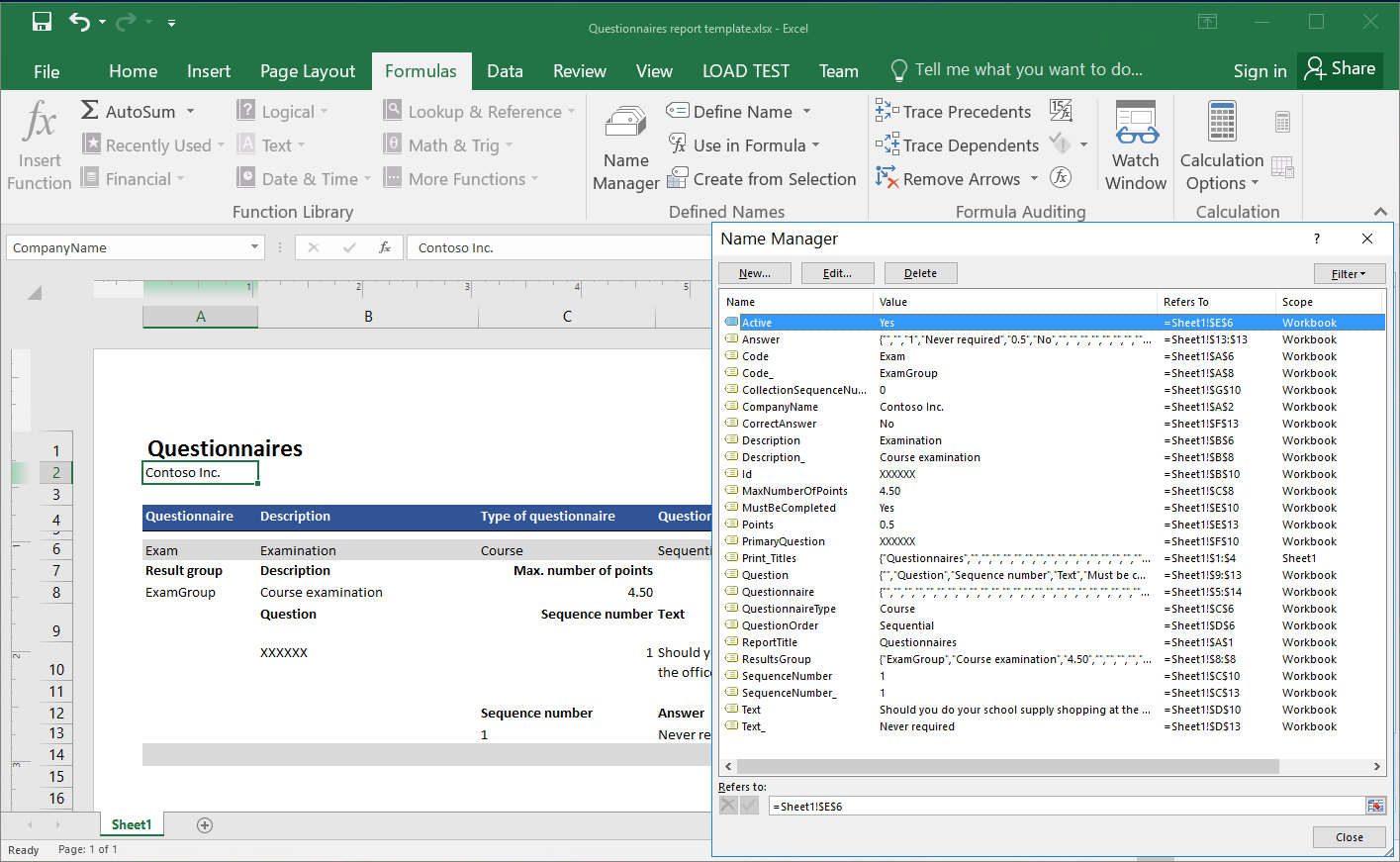
Angļu valodas pārskata etiķetes ir pievienotas kā fiksēts teksts. Pārskata iezīmes var aizstāt ar jaunajiem Excel nosaukumiem, kas aizpilda iezīmes ar no valodas atkarīgu tekstu, izmantojot ER formāta iezīmes, tāpat kā no valodas atkarīgām izteiksmēm konfigurētajā modeļu kartēšanā. Šajā gadījumā ER etiķetes ir jāpievieno rediģējamā ER formātā.
Kā redzams sekojošajā attēlā, pielāgotas atskaites galvene ir norādīta, lai iespējotu Excel veikt lapošanu.
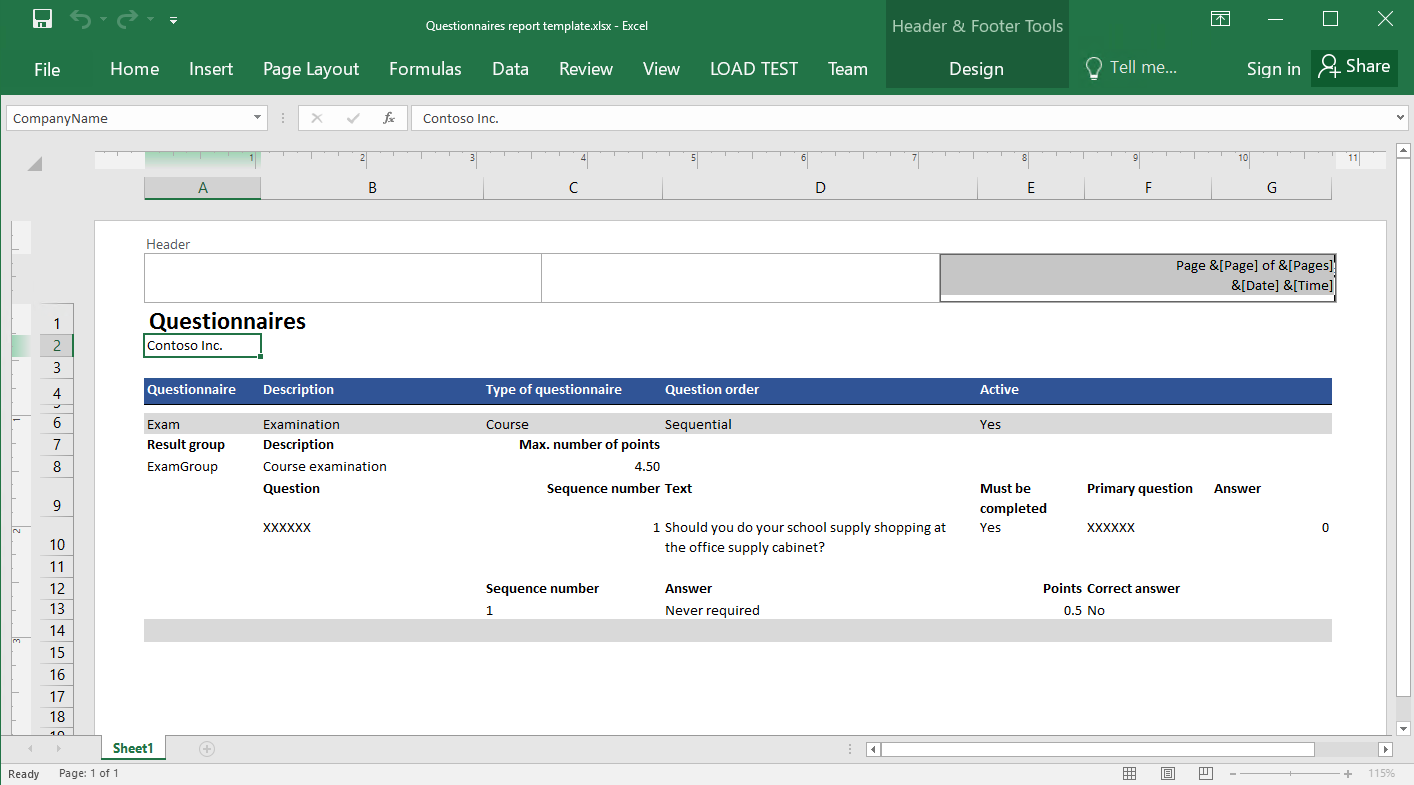
Formāta veidošana
Kā lietotājam elektroniskā pārskata funkcionālā konsultanta lomā jums ir jāizveido jauna ER konfigurācija, kas satur formāta komponentu. Ir jākonfigurē formāta komponents, lai norādītu, kā pārskata veidne tiks aizpildīta ar nepieciešamajiem datiem izpildlaikā.
Izpildot sadaļā Importēt formāta konfigurāciju sadaļā aprakstītās darbības, varat importēt nepieciešamo formātu no norādītās XML faila. Alternatīvā veidā varat veikt darbības sadaļā Izveidot jaunu formāta konfigurāciju, lai noformētu šo formātu no fragmenta.
Importēt noformēta formāta konfigurāciju
- Lejupielādējiet anketas formātu.version.1.1.xml failu un saglabājiet to lokālajā datorā.
- Dodieties uz organizācijas administrēšanas>darbalauku>elektronisko pārskatu sniegšanu.
- Elektronisko pārskatu darbvietā atlasiet Pārskatu konfigurācijas.
- Darbību rūtī atlasiet Apmaiņas noslodze>no XML faila.
- Atlasiet Pārlūkot, pēc tam atrodiet un atlasiet anketas formātu.version.1.1.xml failu.
- Atlasiet Labi, lai importētu konfigurāciju.
Lai turpinātu, izlaidiet nākamo procedūru. Izveidojiet jaunu formāta konfigurāciju.
Jaunas formāta konfigurācijas izveide
Doties uz organizācijas administrēšanas>elektronisko pārskatu>konfigurācijām.
Konfigurācijas lapas konfigurācijas kokā atlasiet Anketasmodelis.
Atlasiet Izveidot konfigurāciju.
Nolaižamajā dialoglodziņā veiciet tālāk norādītās darbības.
Laukā Jauns atlasiet Formātu , pamatojoties uz datu modeļa anketām .
Laukā Nosaukums ievadiet anketas pārskatu.
Datu modeļa versijas laukā atlasiet 1.
Piezīme
- Ja atlasīsiet konkrētu pamatdatu modeļa versiju, atbilstošās datu modeļa versijas struktūra jums tiks uzrādīta kā Modeļa datu avota struktūra izveidotā formātā.
- Jūs varat atstāt šo lauku tukšu. Šādā gadījumā datu modeļa Melnraksta versijas struktūra tiks jums sniegta kā modeļa datu avota struktūra izveidotajā formātā. Pēc tam varat koriģēt modeli un uzreiz redzēt šos pielāgojumus jūsu formātā. Šī pieeja varētu uzlabot ER risinājuma dizaina efektivitāti, konfigurējot datu modeli, modeļa kartēšanu un formātu vienlaicīgi.
- Atlasot noteiktu pamatdatu modeļa versiju, vēlāk, sākot rediģēt formātu, uz melnraksta versiju varat pārslēgties.
Laukā Datu modeļa definīcija atlasiet saknes definīciju.
Atlasiet Izveidot konfigurāciju , lai izveidotu konfigurāciju.
Importēt pārskata veidni
Konfigurācijas lapas konfigurācijas kokā atlasiet anketaspārskatu.
Atlasiet veidotāju , lai sāktu konfigurēt pielāgotu formātu.
Lapas Formātu veidotājs darbību rūtī atlasiet Importēt no >Excel.
NDialoglodziņā veiciet tālāk norādītās darbības:
- Atlasiet Pievienot veidni.
- Atrodiet un atlasiet lokāli saglabāto anketu pārskata veidni.xslx failu un pēc tam atlasiet Atvērt.
- Atlasiet Labi, lai importētu veidni.

Excel \Faila formāta elements tiek automātiski pievienots rediģējamam formātam, kā saknes elements. Turklāt katram importētās veidnes Excel nosaukumam tiek automātiski pievienots Excel\Diapazona formāta elements vai Excel\ Šūnas formāta elements. Excel \Header formāts , kurā ir ligzdots virknes elements, tiek automātiski pievienots, lai parādītu importētās veidnes virsraksta iestatījumus.
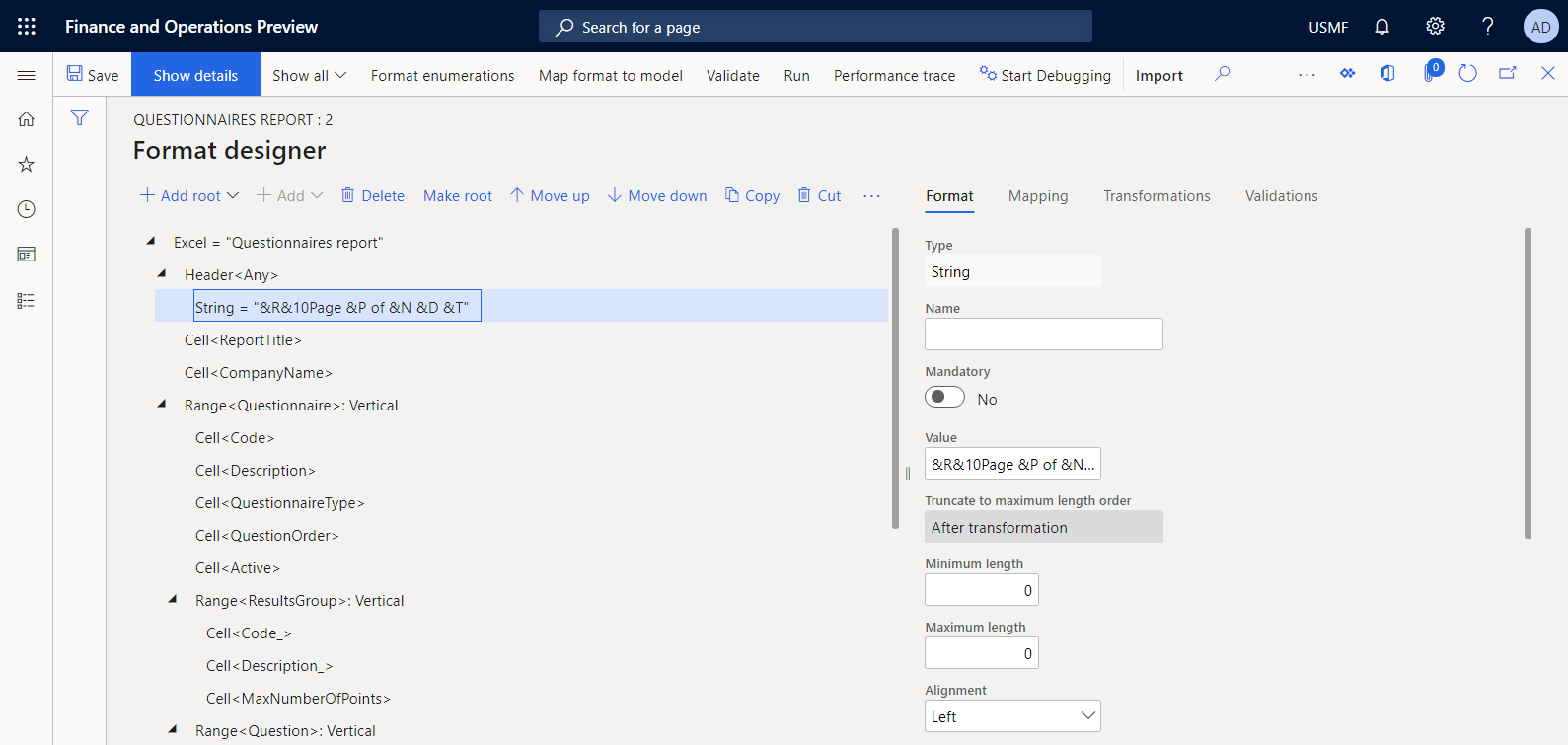
Konfigurēt formātu
Formāta veidotāja lapā formāta kokā atlasiet Excel saknes elementu.
Cilnes Formāts lapas labajā pusē laukā Nosaukums ievadietPārskats.
Laukā Valodas izvēle atlasiet Lietotāja izvēle , lai palaistu pārskatu lietotāja vēlamā valodā.
Laukā Kultūras preference atlasiet Lietotāja izvēle , lai palaistu pārskatu lietotāja vēlamo kultūru.
Informāciju par to, kā noteikt valodas un kultūras kontekstus ER procesam, skatiet Design daudzvalodu pārskatos.
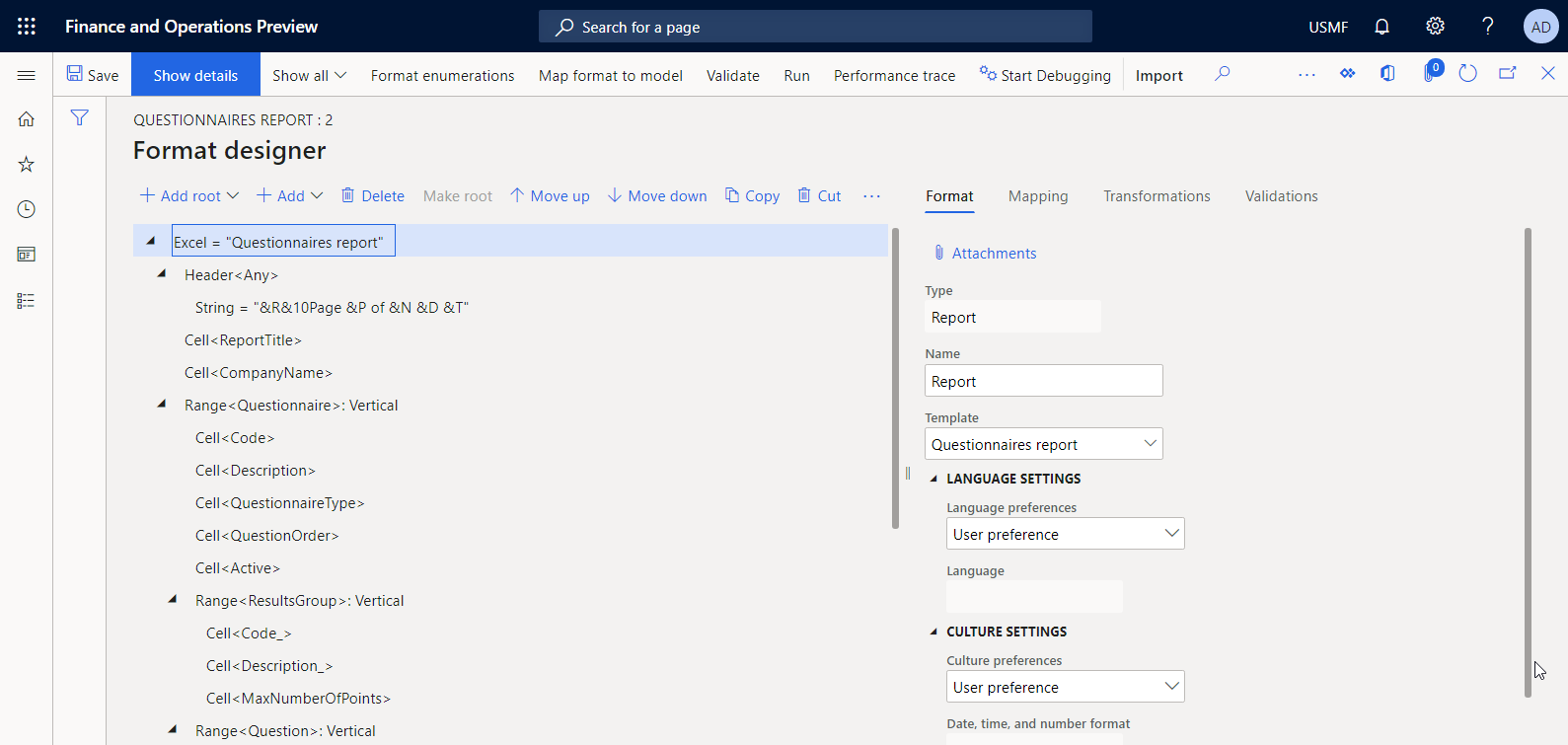
Formāta kokā izvērsiet saknes zaru un pēc tam atlasiet ResultsGroup.
Cilnes Formāts laukā Replicēšanas virziens atlasiet Nav replicēšanas, jo vienā anketā nav paredzēts vairākas rezultātu grupas.
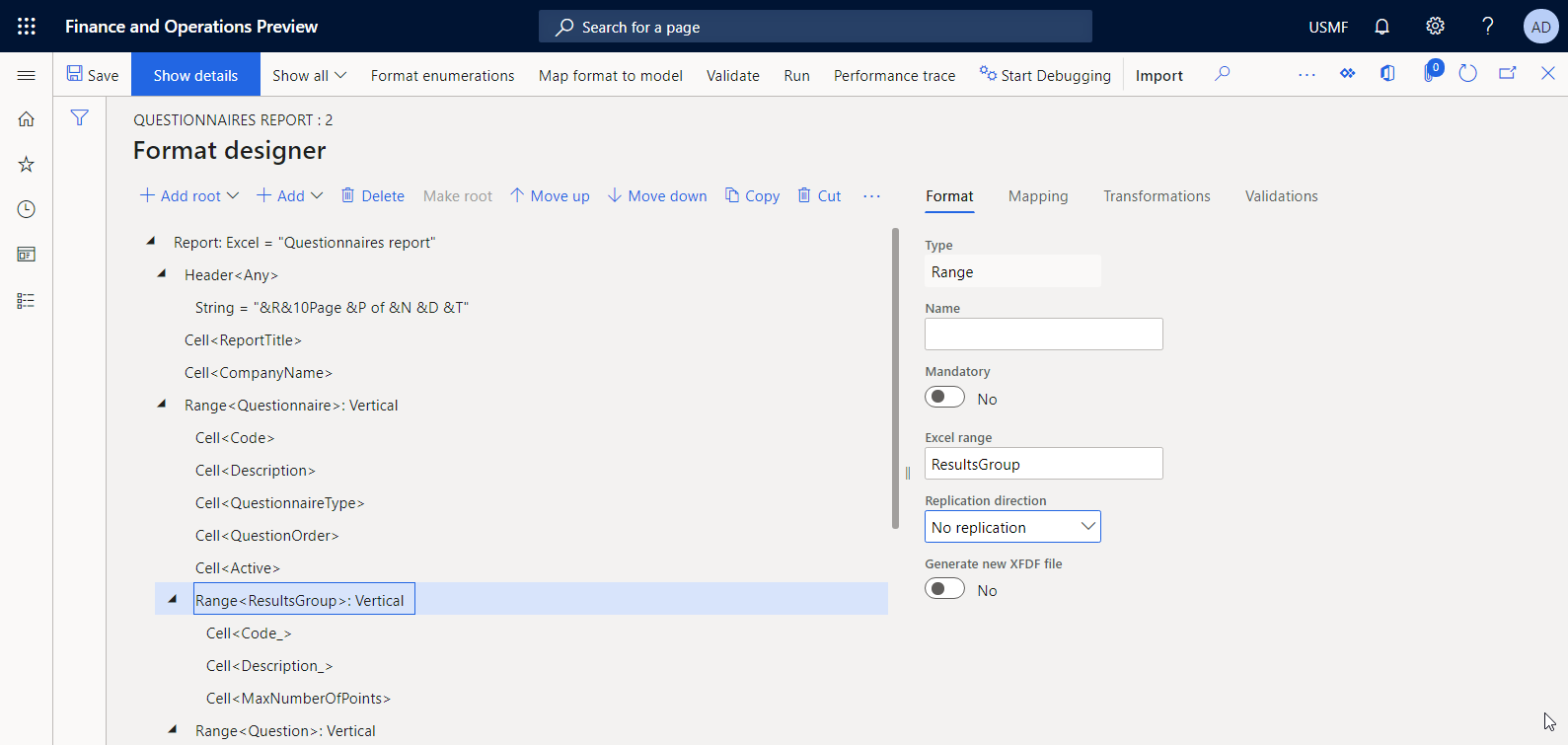
Atlasiet Saglabāt.
Datu saistīšanas definēšana pārskata nosaukumam
Ir jānorāda datu saistījums formāta elementam, kas tiek izmantots, lai aizpildītu ģenerētā pārskata nosaukumu.
Lapas Formāta veidotājs cilnē Kartēšana labajā pusē atlasiet elementu Report\ReportTitle .
Atlasiet Rediģēt formulu.
Formulas redaktorā atlasiet Tulkot .
Teksta tulkošanas dialoglodziņā veiciet šādas darbības:
- Laukā Iezīmes ID ievadiet ReportTitle.
- Laukā Teksts noklusējuma valodā ievadiet anketas pārskatu.
- Atlasiet Tulkot un pēc tam atlasiet Saglabāt.
- Atlasiet Transformācijas , lai aizvērtu dialoglodziņu Teksta transformēšana.
Aizveriet formulas redaktoru.
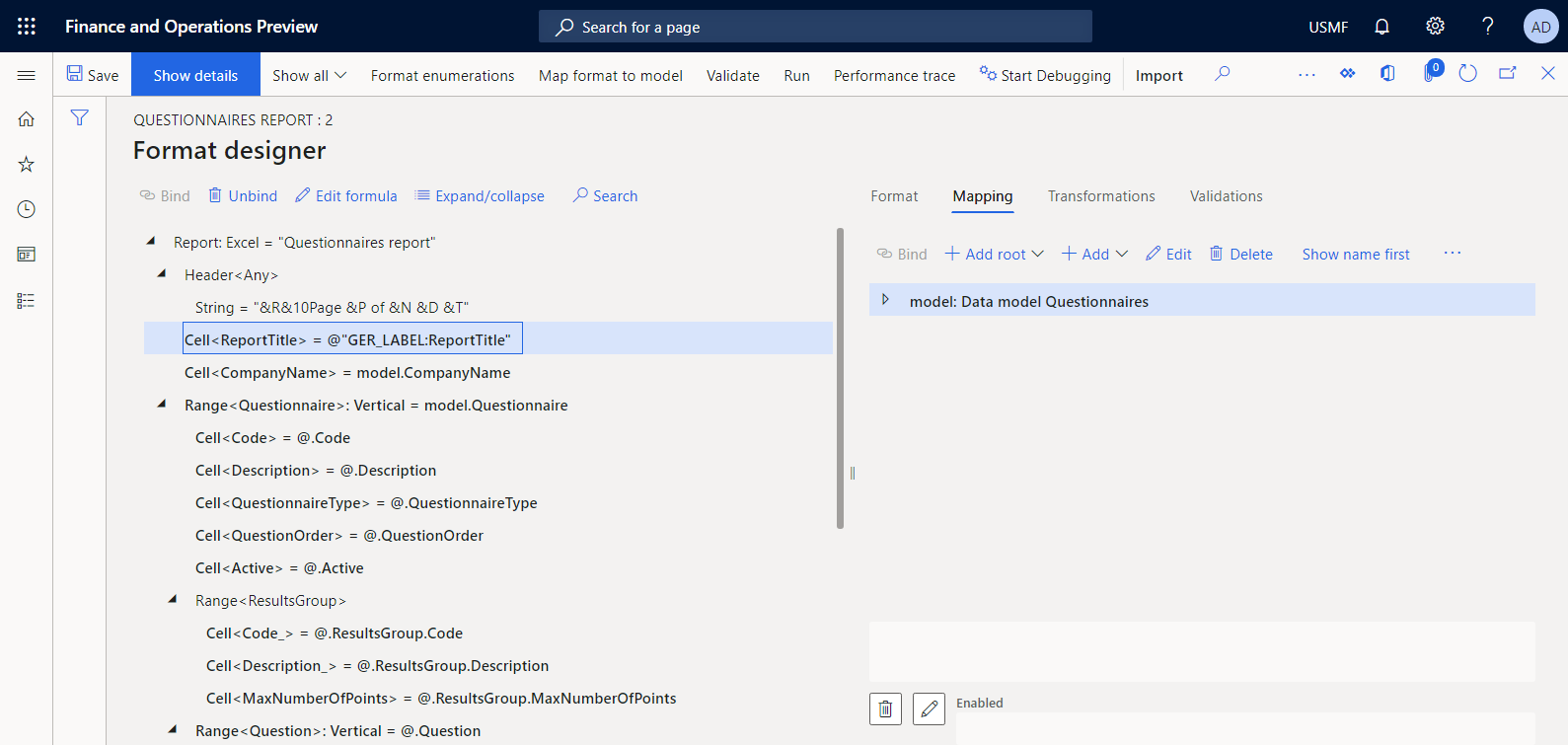
Varat izmantot šo metodi, lai visas pārējās pašreizējās veidnes etiķetes būtu atkarīgas no valodas. Informāciju par to, kā vienas ER konfigurācijas pievienotās iezīmes var tulkot visās atbalstītās valodās, skatiet dizaina daudzvalodu pārskatos.
Pārskatīt modeļa datu avotu
- Cilnes Kartēšana lapā Formāta veidotājs atlasiet modeļa datu avotu, kas attēlo šī ER formāta pamatdatu modeli.
- Atlasiet Rediģēt.
- Pārskatiet informāciju datu avota rekvizītu dialoglodziņā. Šis datu avots parāda anketu datu modeļa komponenta 1. versiju, kas atrodas Anketas modeļa ER konfigurācijā.
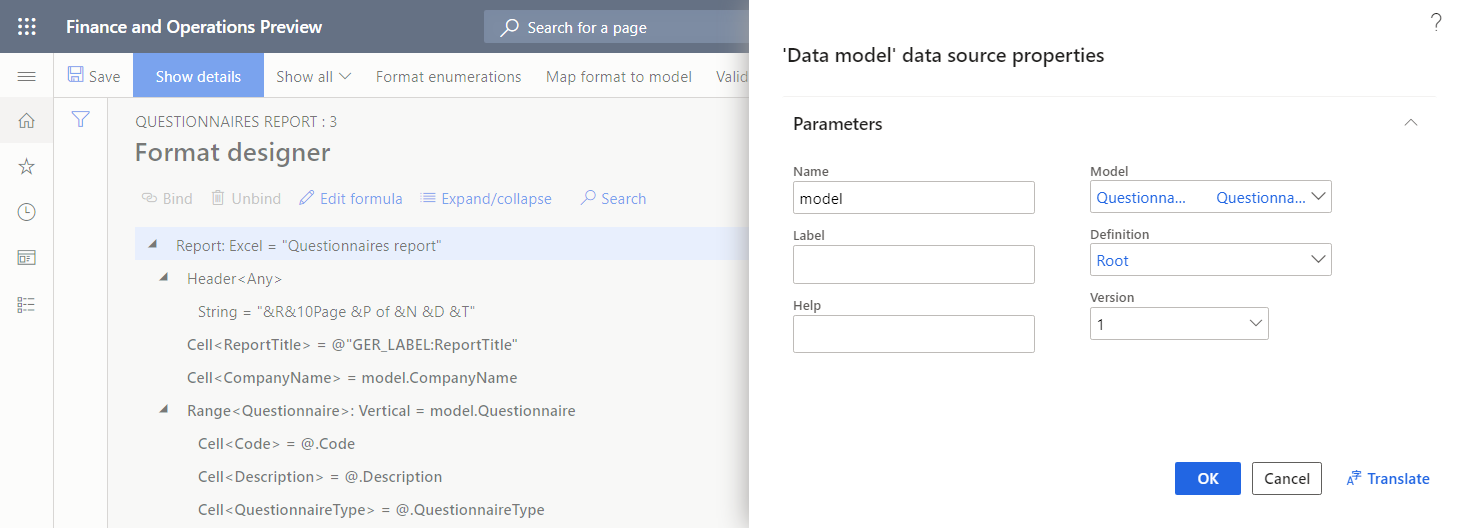
Saistīšanas formāta elementi datu avota laukos
Lai norādītu, kā tiek aizpildīta veidne izpildlaikā, ir jāpiesaista katrs formāta elements, kas ir saistīts ar atbilstošu Excel nosaukumu atsevišķam šī formāta datu avota laukam.
Formāta veidotāja lapā formāta kokā atlasiet formāta elementu Report\CompanyName .
Cilnē Kartēšana atlasiet modeli. CompanyName datu avota lauks ar virknes tipu.
Atlasiet Saistīšana , lai ievadītu uzņēmuma nosaukumu veidnē.
Formāta kokā atlasiet pārskatu \anketas elementu.
Cilnē Kartēšana atlasiet modeli. Ierakstu saraksta tipa anketas datu avota lauks.
Atlasiet saistīšanu.
Atlasiet Rādīt detalizēti, lai skatītu papildinformāciju par formāta elementiem.
Anketas diapazona formāta elements ir konfigurēts kā vertikālā replicēts. Kad tā ir piesaistīta ierakstu saraksta tipa datu avotam, atbilstošais Excel veidnes anketas diapazons tiek atkārtots katram saistītā datu avota ierakstam.
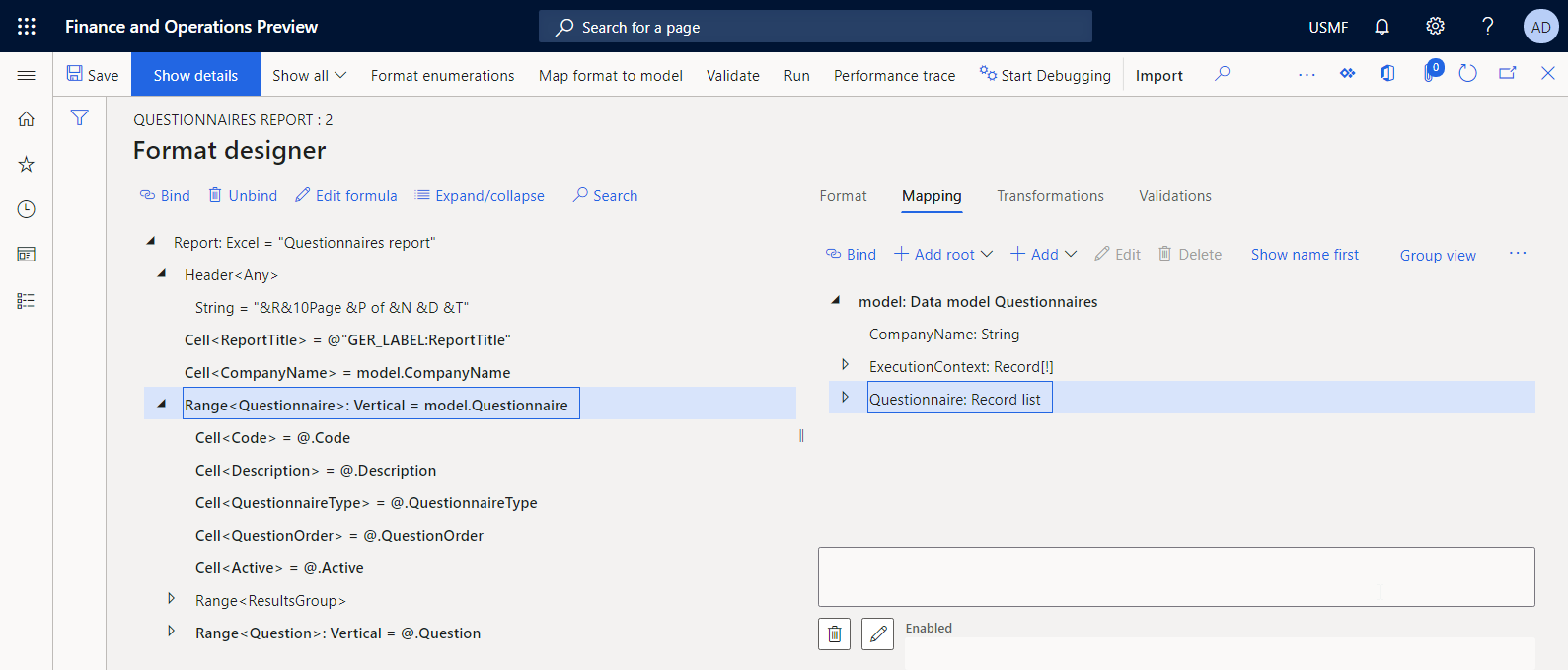
Tā kā Excel veidnes anketas diapazons ir definēts starp 5. līdz 14. rindām, šīs rindas tiek atkārtotas katrā pārskatā noteiktajā anketā.
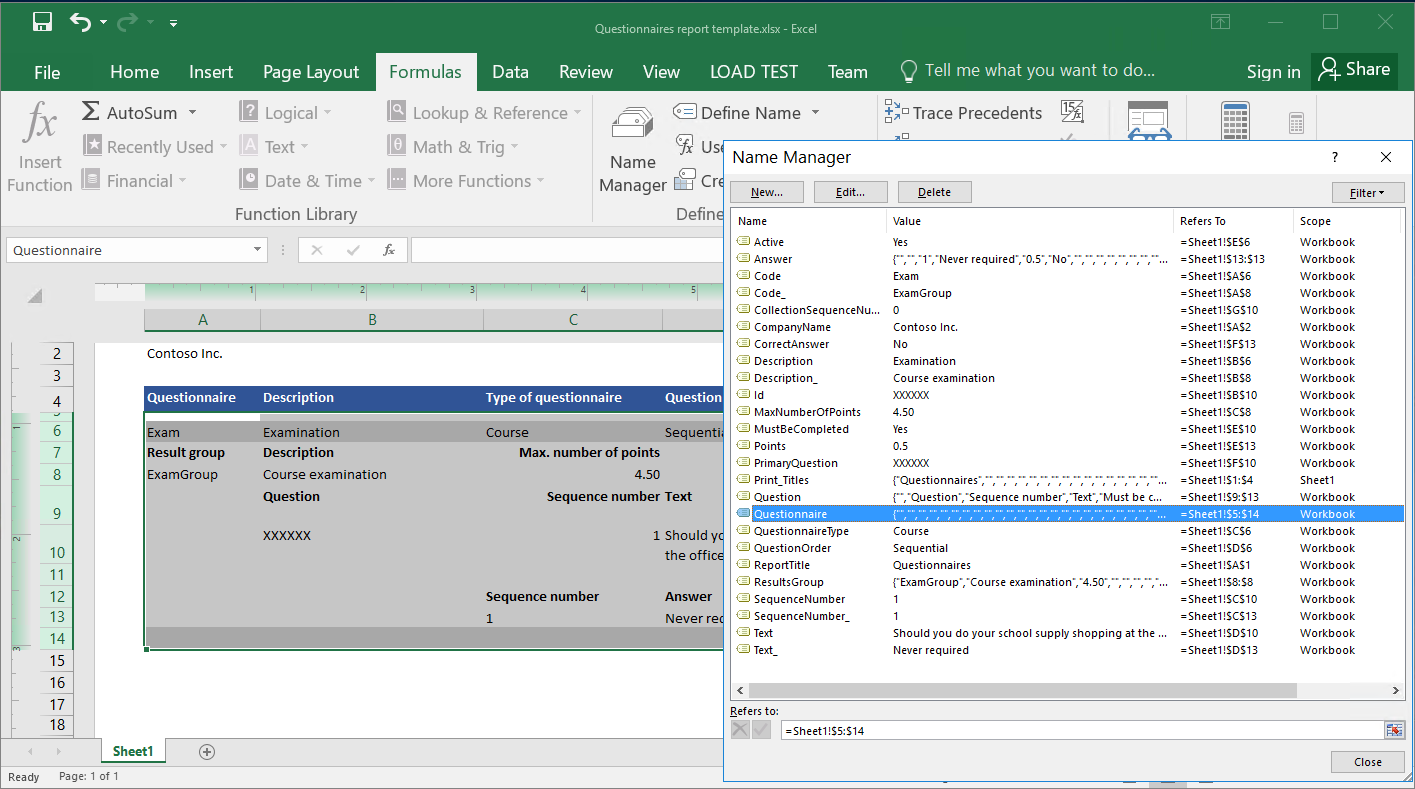
Konfigurējiet līdzīgus saistījumus atlikušajiem formāta elementiem, kā aprakstīts šajā tabulā.
Piezīme
Šajā tabulā informācija kolonnā "Datu avota ceļš" pieņem, ka relatīvais ceļa ER līdzeklis ir ieslēgts.
Formatēt elementa ceļu Datu avota ceļš Excel\ReportTitle @"GER_LABEL:ReportTitle" Excel\CompanyName Modelis. Uzņēmumanosaukums Excel\Questionnaire Modelis. Anketu Excel\Questionnaire\Active @. Aktīvs, kur @ ir modelis. Anketu Excel\Questionnaire\Code @. Kods Excel\Questionnaire\Description @. Apraksts Excel\Questionnaire\QuestionnaireType @. Anketas tips Excel\Questionnaire\QuestionOrder @. Jautājuma pasūtījums Excel\Questionnaire\ResultsGroup\Code_ @. ResultsGroup.Code Excel\Questionnaire\ResultsGroup\Description_ @. ResultsGroup.Description Excel\Questionnaire\ResultsGroup\MaxNumberOfPoints @. ResultsGroup.MaxNumberOfPoint Excel\Questionnaire\Question @. Jautājumu Excel\Questionnaire\Question\CollectionSequenceNumber @. CollectionSequenceNumber, kur @ ir modelis. Anketa.Jautājums Excel\Questionnaire\Question\Id @. Id Excel\Questionnaire\Question\MustBeCompleted @. MustBeCompleted Excel\Questionnaire\Question\PrimaryQuestion @. PrimaryQuestion (Primārais iesiešana) Excel\Questionnaire\Question\SequenceNumber @. Sērijas numurs Excel\Questionnaire\Question\Text @. Teksta Excel\Questionnaire\Question\Answer @. Atbilde Excel\Questionnaire\Question\Answer\CorrectAnswer @. CorrectAnstor, kur @ ir modelis. Anketa.Atbilde Excel\Questionnaire\Question\Answer\Points @. Punktus Excel\Questionnaire\Question\Answer\Text @. Teksta Kad esat beidzis, atlasiet Saglabāt.
Šajā attēlā parādīts konfigurēto datu saistījumu pēdējais stāvoklis formāta veidotāja lapā.
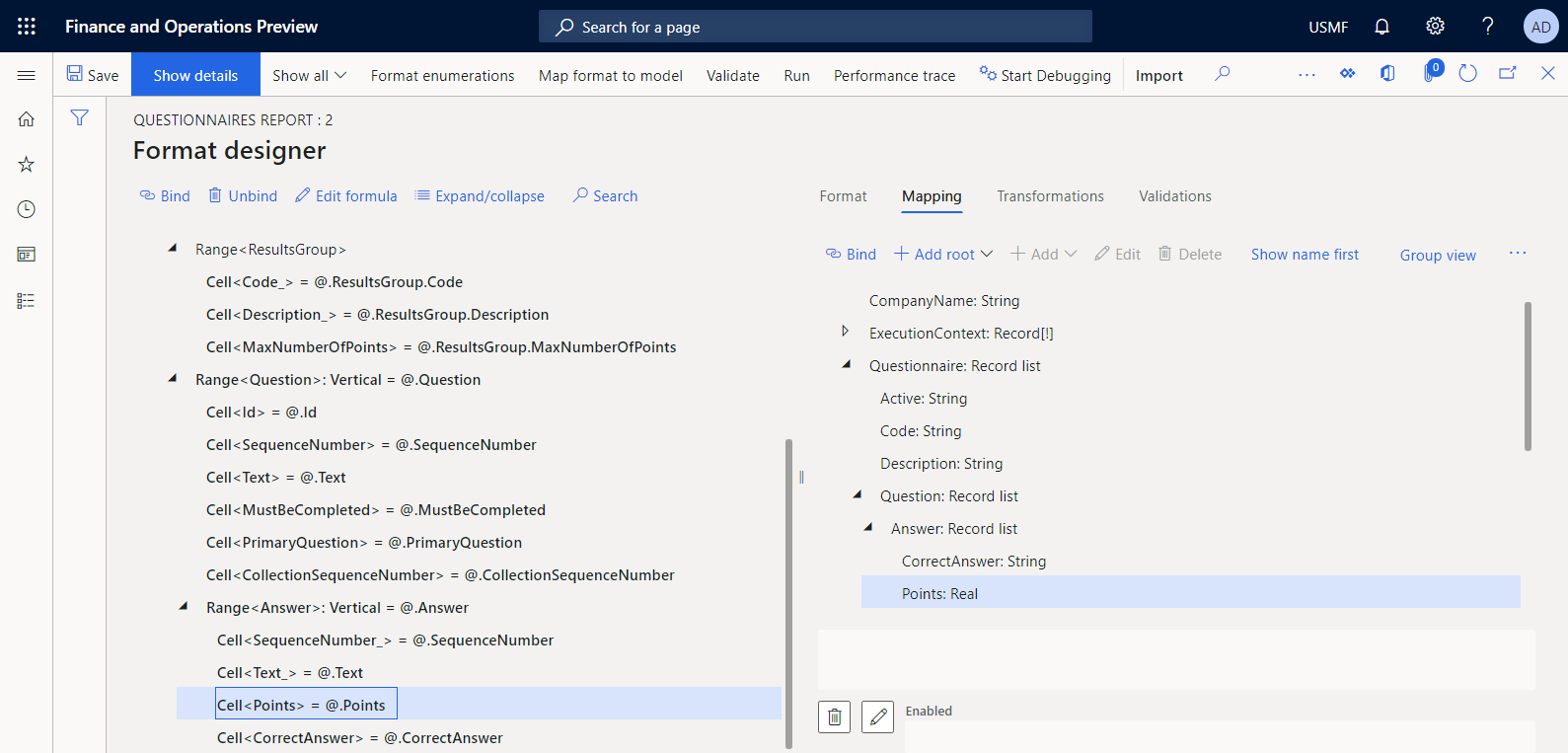
Svarīgi
Visu norādīto datu avotu un saistījumu kolekcija attēlo konfigurētā formāta kartējuma komponentu. Šī formāta kartēšana tiek izsaukta, palaižot konfigurēto formātu pārskata ģenerēšanai.
Palaist noformēto formātu no ER
Tagad no konfigurācijas lapas varat palaist noformētu formātu testēšanas nolūkiem.
- Doties uz organizācijas administrēšanas>elektronisko pārskatu>konfigurācijām.
- Konfigurācijas lapā konfigurācijas kokā izvērsiet anketas modeli un pēc tam atlasiet Anketas pārskatu.
- Atlasiet veidotāju formāta versijai ar statusu Melnraksts .
- Formāta veidotāja lapā atlasiet Palaist.
- Dialoglodziņa ER parametri kopsavilkuma cilnē Ieraksti, lai iekļautu kopsavilkuma cilni, konfigurējiet filtrēšanas opciju, lai būtu iekļauta tikai SBCCrsExam anketa.
- Atlasiet Labi, lai apstiprinātu filtrēšanas opciju.
- Atlasiet Labi, lai palaistu pārskatu.
- Pārskatiet ģenerēto pārskatu.
Pēc noklusējuma ģenerētais pārskats tiek piegādāts kā Excel fails, kuru var lejupielādēt. Šajā ilustrācijā ir parādītas divas ģenerētā pārskata lapas Excel formātā.
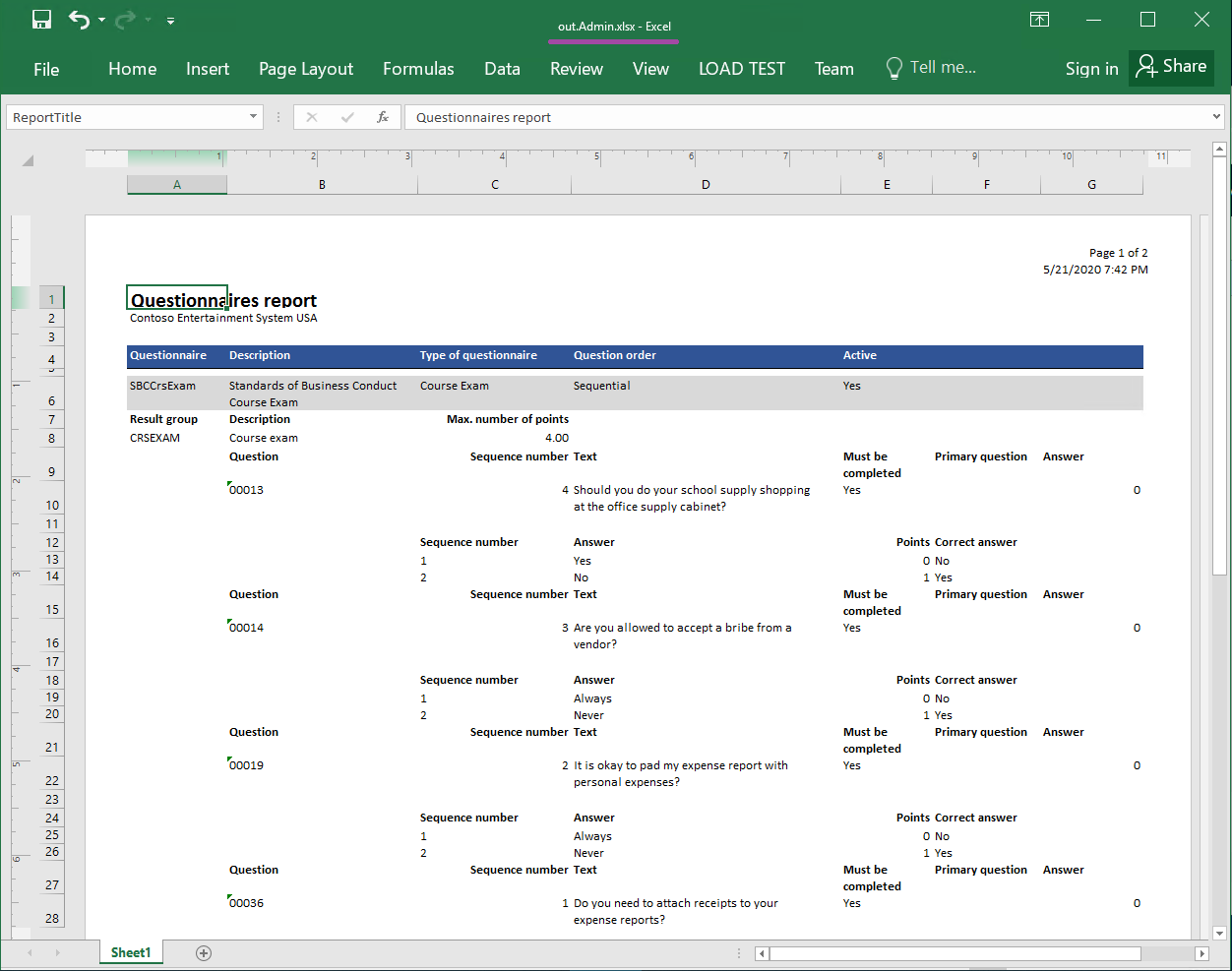
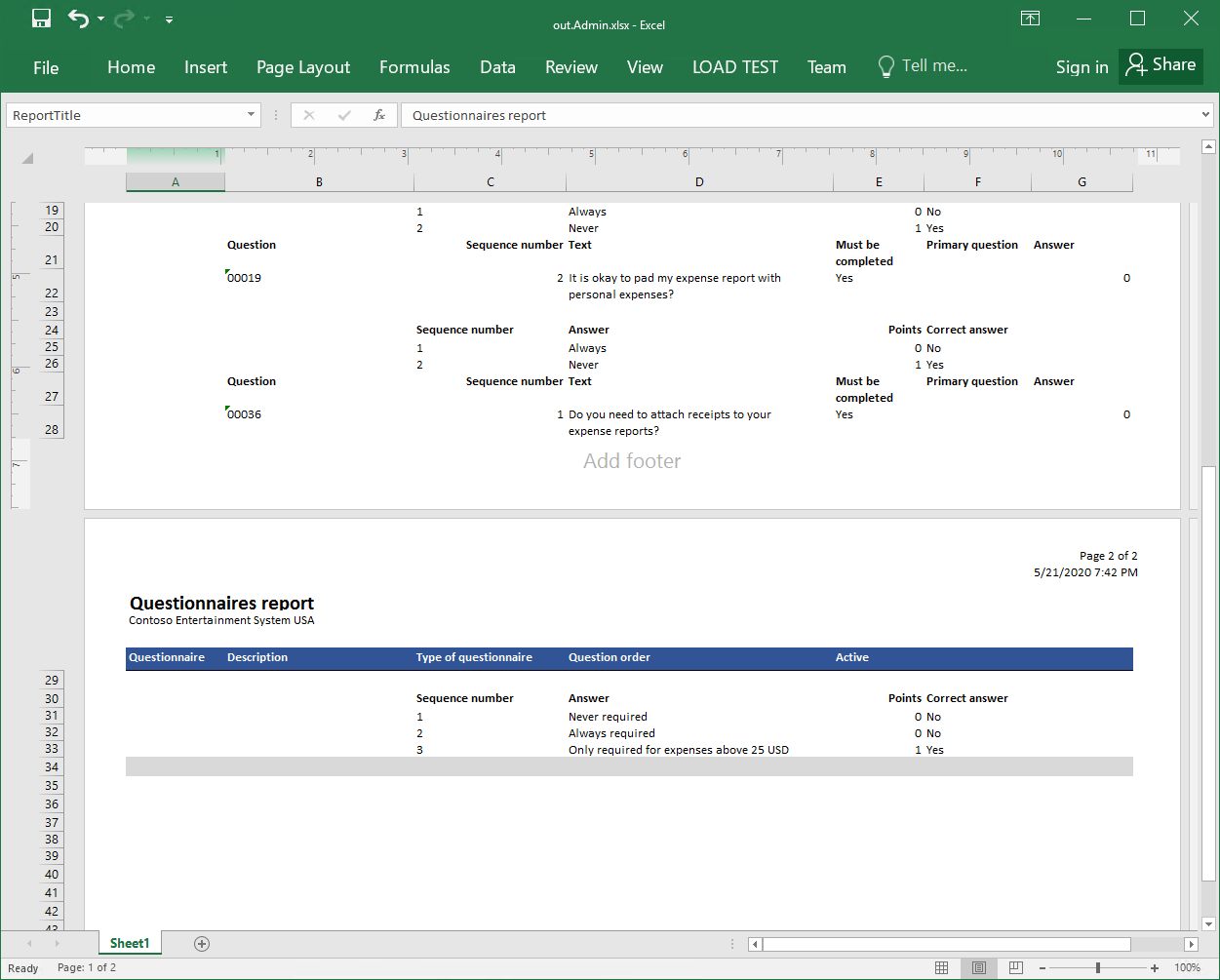
Noformēta formāta regulēšanai
Modificēt formātu, lai mainītu ģenerētā dokumenta nosaukumu
Pēc noklusējuma ģenerētais dokuments tiek nosaukts, izmantojot pašreizējā lietotāja aizstājvārdu. Modificējot formātu, varat mainīt šo darbību tā, lai ģenerētais dokuments tiktu nosaukts, pamatojoties uz jūsu pielāgoto loģiku. Piemēram, ģenerētā dokumenta nosaukums var pamatoties uz pašreizējo sesijas datumu un laiku, kā arī uz pārskata nosaukumu.
- Formāta veidotāja lapā atlasiet pārskata saknes krājumu.
- Cilnē Kartēšana atlasiet faila rediģēšanas nosaukumu.
- Formulas laukā ievadiet CONCATENATE (@"GER_LABEL:ReportTitle", " - ", DATETIMEFORMAT(SESSIONNOW(), "yyyy-MM-dd hh-mm-ss").
- Atlasiet Saglabāt un aizveriet formulas redaktoru.
- Atlasiet Saglabāt.
Modificēt formātu, lai mainītu jautājumu secību
Jautājumi nav pareizi sakārtoti ģenerētajā pārskatā. Varat mainīt secību, modificējot formātu.
Formāta veidotāja lapā atlasiet pārskata saknes krājumu.
Cilnē Kartēšana formāta kokā izvērsiet Pārskatu \Anketa\Jautājums.
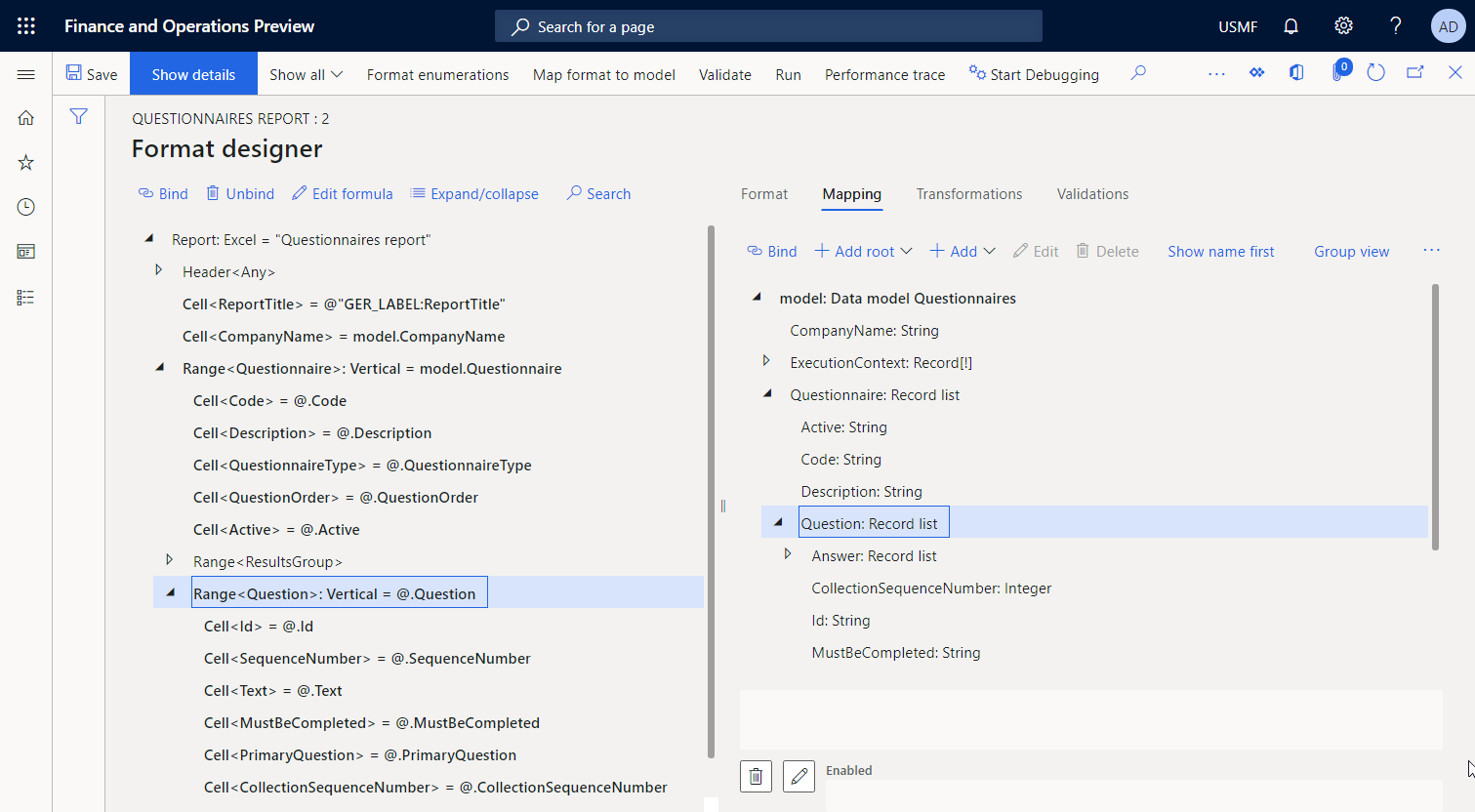
Cilnē Kartēšana atlasiet modeli. aptaujas lapu;
Atlasiet lauku>Pievienot funkcijas\Aprēķinātās un pēc tam laukā Nosaukums ievadiet OrderedQuestions.
Atlasiet Rediģēt formulu.
Formulas lauka formulas redaktorā ievadiet ORDERBY (modeli. Anketa.Jautājums, modelis. Questionnaire.Question.SequenceNumber) lai pasūtītu pašreizējās anketas jautājumu sarakstu pēc kārtas pasūtījuma numura.
Atlasiet Saglabāt un aizveriet formulas redaktoru.
Atlasiet Labi , lai pabeigtu jauna aprēķinātā lauka ievadi.
Cilnē Kartēšana atlasiet modeli. Questionnaire.OrderedQuestions.
Formāta kokā atlasiet Excel\Questionnaire\Question.
Atlasiet Saistīšana un pēc tam apstipriniet, ka pašreizējais modelis. Anketa.Jautājumu ceļš tiek aizstāts ar jaunu modeli. Questionnaire.OrderedQuestions ceļš visos ligzdoto elementu saistījumos.
Atlasiet Saglabāt.
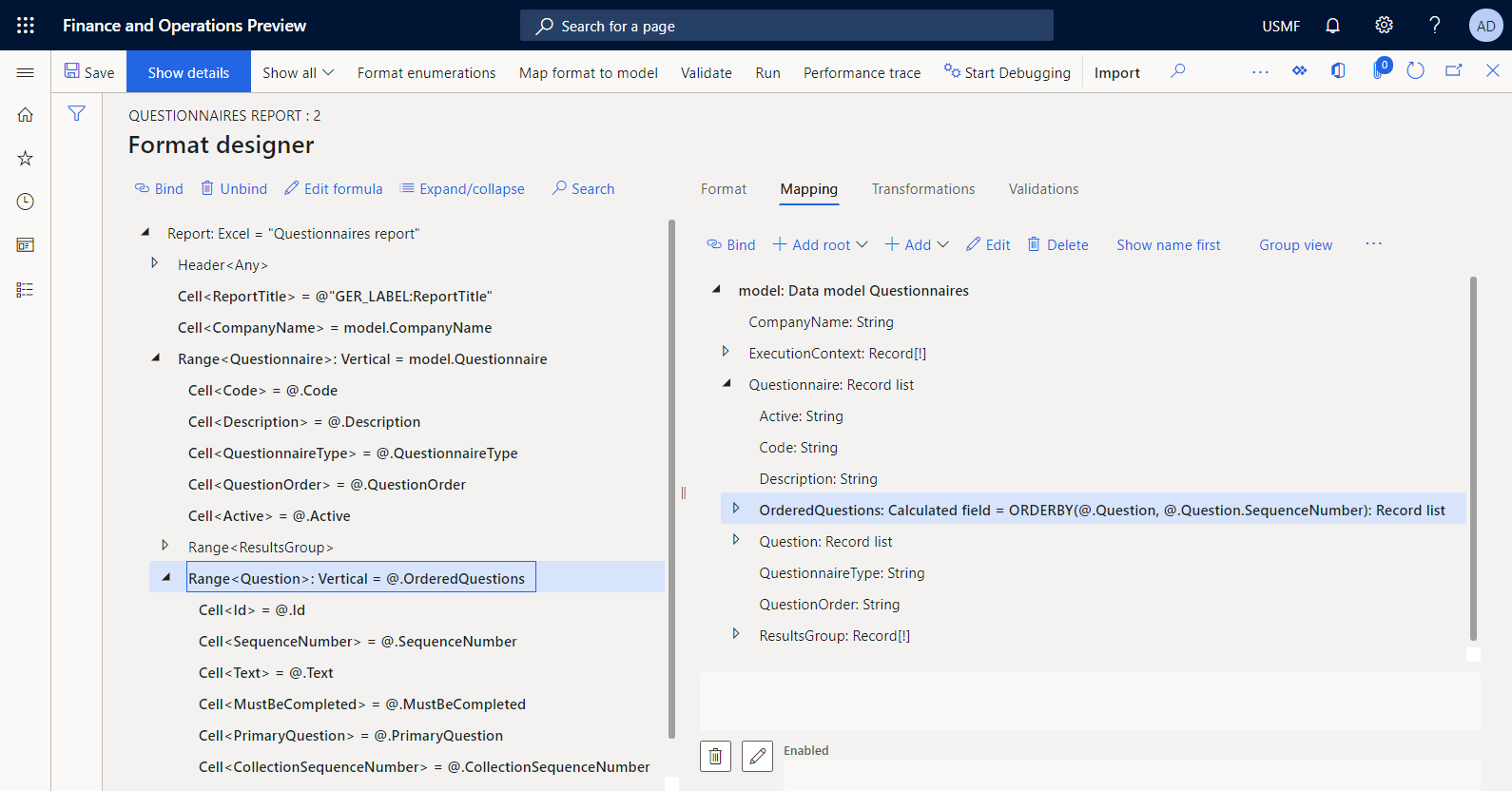
Palaist modificētu formātu no ER
Tagad varat izmantot modificēto formātu testēšanas nolūkiem no ER struktūras.
- Formāta veidotāja lapā atlasiet Palaist.
- Dialoglodziņa ER parametri kopsavilkuma cilnē Ieraksti, lai iekļautu kopsavilkuma cilni, konfigurējiet filtrēšanas opciju, lai būtu iekļauta tikai SBCCrsExam anketa.
- Atlasiet Labi, lai apstiprinātu filtrēšanas opciju.
- Atlasiet Labi, lai palaistu pārskatu.
- Pārskatiet ģenerēto pārskatu.
Sekojošajā attēlā redzams ģenerētais pārskats Excel formātā, kur jautājumi ir pareizi sakārtoti.
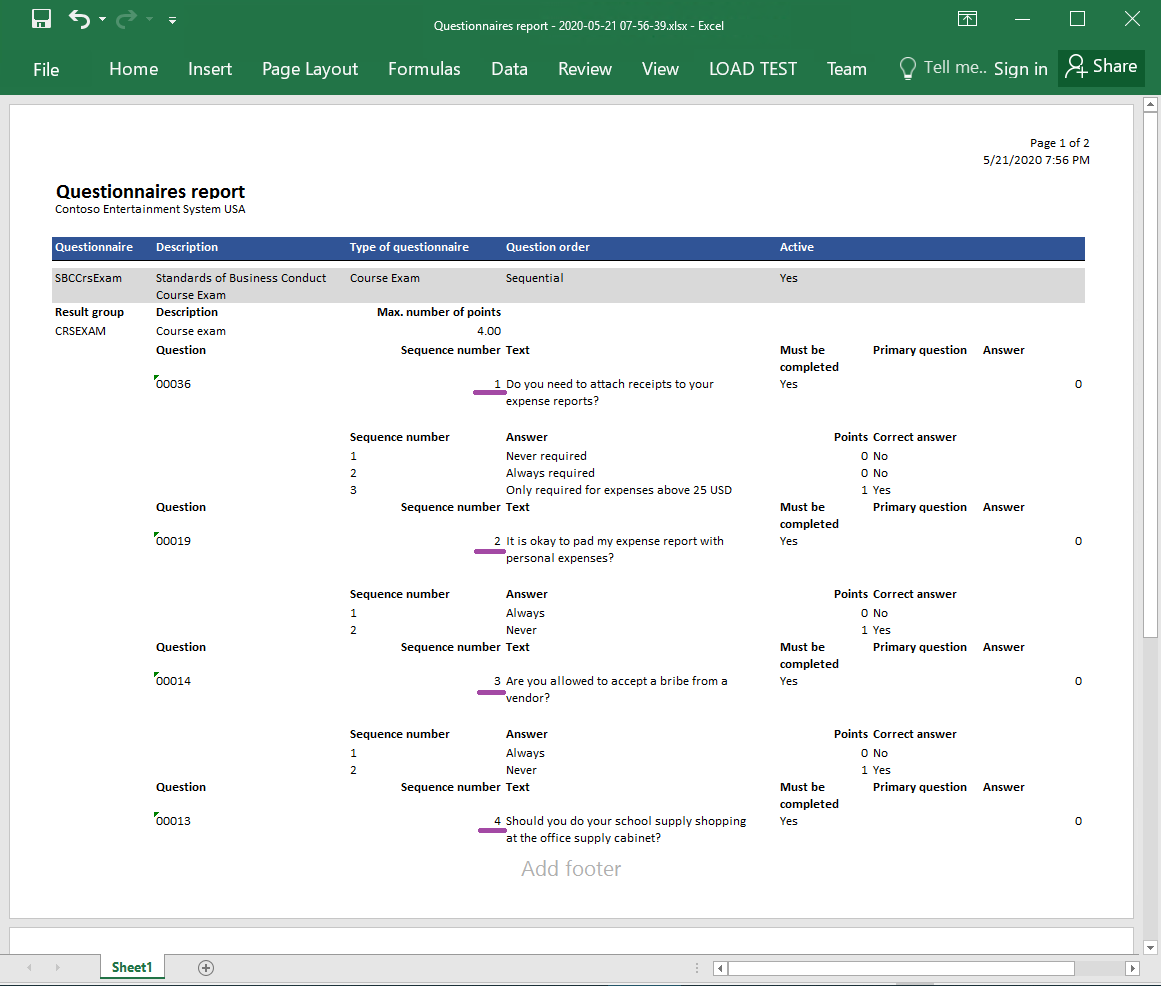
Pabeigt formāta dizainu
- Doties uz organizācijas administrēšanas>elektronisko pārskatu>konfigurācijām.
- Konfigurācijas lapā konfigurācijas kokā izvērsiet anketas modeli un pēc tam atlasiet Anketaspārskatu.
- Kopsavilkuma cilnē Versijas atlasiet konfigurācijas versiju, kuras statuss ir Melnraksts .
- Atlasiet Mainīt statusu>Pabeigts.
Šīs konfigurācijas versijas 1.1 statuss tiek mainīts no Melnraksts uz Pabeigts. 1.1. versiju vairs nevar mainīt. Šajā versijā ir konfigurēts formāts, un to var izmantot, lai izdrukātu jūsu pielāgoto pārskatu. Šīs konfigurācijas versija 1.2 ir izveidota, un tās statuss ir Melnraksts . Šo versiju var labot, lai koriģētu anketas pārskata formātu.
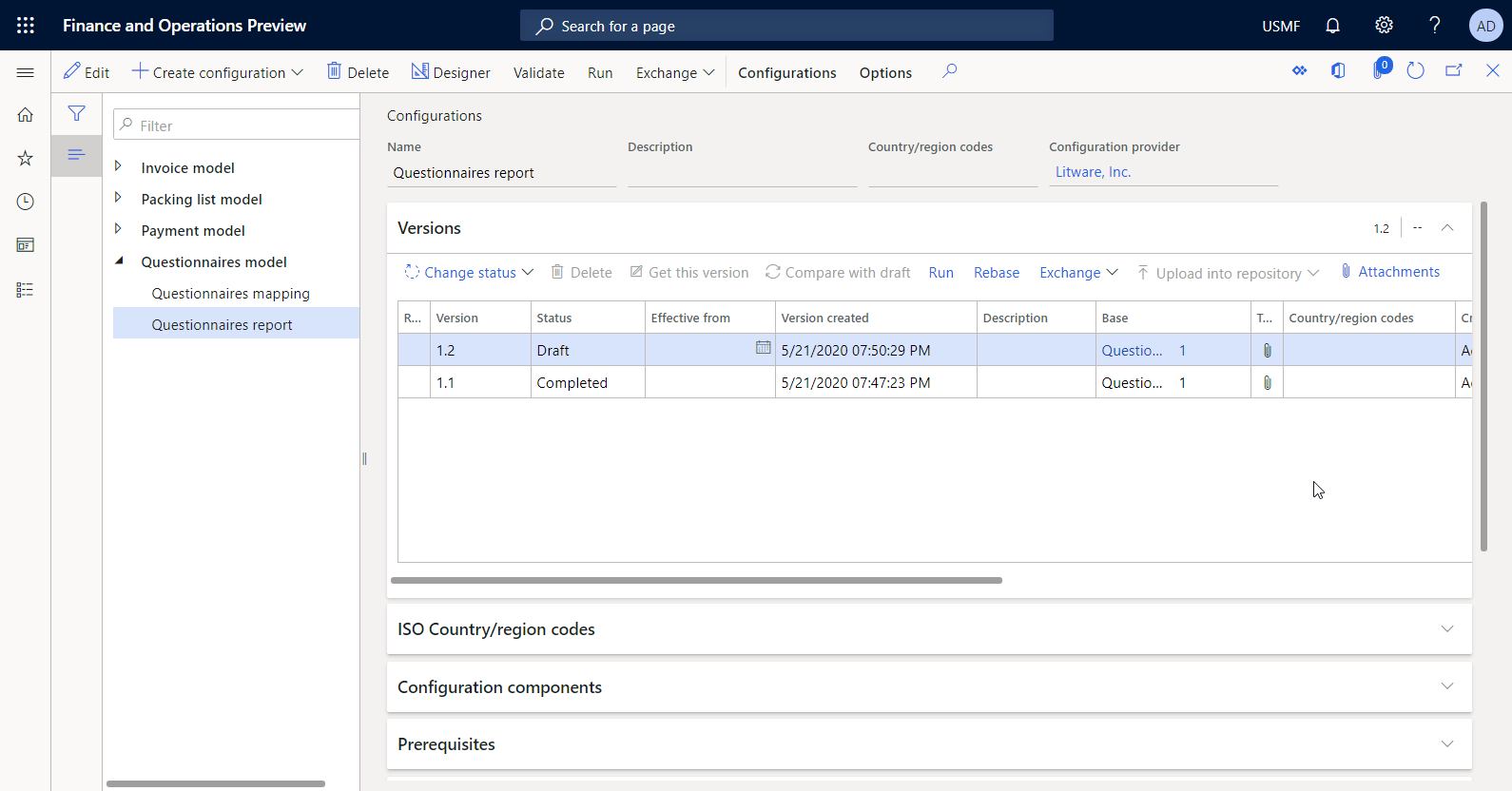
Piezīme
Konfigurētais formāts ir jūsu anketas pārskata dizains un nesatur saistības ar finanšum specifiskiem artefaktiem.
Izveidot programmas artefaktus, lai izsauktu veidoto pārskatu
Kā lietotājam lomā Sistēmas administrators, jums ir jāizstrādā jauna loģika, lai konfigurēto ER formātu varētu izsaukt no lietojumprogrammas lietotāja interfeisa (UI), lai ģenerētu pielāgoto pārskatu. Pašlaik ER nepiedāvā nekādu iespēju konfigurēt šāda veida loģiku. Tāpēc ir nepieciešams atsevišķs tehniskais darbs.
Lai attīstītu jaunu loģiku, jums jāizvieto topoloģija, kas atbalsta pastāvīgu būvēšanu. Papildinformāciju skatiet topoloģijas, kas atbalsta nepārtrauktu būvējumu un testa automatizāciju. Jums jābūt arī piekļuvei šīs topoloģijas izstrādes videi. Papildinformāciju par pieejamo ER API skatiet ER struktūras API.
Pirmkoda modificēšana
Datu līguma klases pievienošana
Pievienojiet jaunu QuestionnairesErReportContract klasi savam Microsoft Visual Studio projektam un ierakstiet kodu, kas norāda datu līgumu, kas jāizmanto konfigurētā ER formāta palaišanai.
/// <summary>
/// This class is the data contract class for the <c>QuestionnairesErReportDP</c> class.
/// </summary>
/// <remarks>
/// This is the data contract class for the Questionnaires ER report.
/// </remarks>
[
DataContractAttribute,
SysOperationContractProcessingAttribute(classStr(QuestionnairesErReportUIBuilder))
]
public class QuestionnairesErReportContract extends ERFormatMappingRunBaseContract implements SysOperationValidatable
{
ERFormatMappingId formatMapping;
/// <summary>
/// Validates the report parameters.
/// </summary>
/// <returns>
/// true if no errors; otherwise, false.
/// </returns>
public boolean validate()
{
boolean ret = true;
if (!formatMapping)
{
ret = checkFailed(strFmt("@SYS26332", new SysDictType(extendedTypeNum(ERFormatMappingId)).label()));
}
return ret;
}
[
DataMemberAttribute('FormatMapping'),
SysOperationLabelAttribute(literalstr("@ElectronicReporting:FormatMapping")),
SysOperationHelpTextAttribute(literalstr("@ElectronicReporting:FormatMapping"))
]
public ERFormatMappingId parmFormatMapping(ERFormatMappingId _formatMapping = formatMapping)
{
formatMapping = _formatMapping;
return formatMapping;
}
}
Pievienot UI veidotāja klasi
Pievienojiet jaunu projektā klasi QuestionnairesErReportUIBuilder Visual Studio un izveidojiet rakstīšanas kodu, lai izveidotu izpildlaika dialoglodziņu, kas tiks izmantots, lai apskatītu formāta kartēšanas ID ER formātam, kas jāpalaiž. Ievadītais kods meklē tikai ER formātus , kas satur datu modeļa tipa datu avotu, kas attiecas uz anketas datu modeli, izmantojot saknes definīciju.
Piezīme
Varat arī izmantot ER integrācijas punktus, lai filtrētu ER formātus. Papildinformāciju skatiet API, lai parādītu formātu kartēšanas uzmeklēšanu.
/// <summary>
/// The UIBuilder class for Questionnaires ER report
/// </summary>
class QuestionnairesErReportUIBuilder extends SysOperationAutomaticUIBuilder
{
public const str ERQuestionnairesModel = 'Questionnaires';
public const str ERQuestionnairesDataContainer = 'Root';
/// <summary>
/// Action after build of the dialog UI.
/// </summary>
public void postBuild()
{
DialogField formatMapping;
super();
formatMapping = this.bindInfo().getDialogField(this.dataContractObject(),
methodStr(QuestionnairesErReportContract, parmFormatMapping));
formatMapping.registerOverrideMethod(
methodStr(FormReferenceControl, lookupReference),
methodStr(QuestionnairesErReportUIBuilder, formatMappingLookup),
this);
}
/// <summary>
/// Performs the lookup form for format mapping.
/// </summary>
/// <param name="_referenceGroupControl">
/// The control to perform lookup form.
/// </param>
public void formatMappingLookup(FormReferenceControl _referenceGroupControl)
{
ERObjectsFactory::createFormatMappingTableLookupForControlAndModel(
_referenceGroupControl,
ERQuestionnairesModel,
ERQuestionnairesDataContainer).performFormLookup();
}
}
Pievienot datu sniedzēja klasi
Pievienojiet projektam jaunu QuestionnairesErReportDP Visual Studio klasi un ierakstiet kodu, kas iepazīstina ar datu sniedzēju, kurš jāizmanto konfigurētā ER formāta palaišanai. Norādītais kods ietver tikai datu līgumu šim datu nodrošinātājam.
/// <summary>
/// Data provider class for Questionnaires ER report.
/// </summary>
public class QuestionnairesErReportDP
{
QuestionnairesErReportContract contract;
public static QuestionnairesErReportDP construct()
{
QuestionnairesErReportDP dataProvider;
dataProvider = new QuestionnairesErReportDP();
return dataProvider;
}
}
Iezīmju faila pievienošana
Pievienojiet projektam jaunu QuestionnairesErReportLabels_en-ASV Visual Studio iezīmju failu un norādiet šādas iezīmes jaunajiem UI resursiem:
- Jaunā izvēlnes @QuestionnairesReport iezīme, kas satur šādu tekstu ASV angļu valodā (en-US): anketas pārskats (darbību veic ER)
- Pakešuzdevuma @QuestionnairesReportBatchJobDescription iezīme, ja atlasītais ER formāts ir ieplānots izpildei kā pakešuzdevums
Pievienot pārskatu pakalpojuma klasi
Pievienojiet projektam jaunu Klasi QuestionnairesErReportService un ierakstiet kodu, kas izsauc ER formātu, identificē to Visual Studio ar formāta kartēšanas ID un nodrošina datu līgumu kā parametru.
using Microsoft.Dynamics365.LocalizationFramework;
/// <summary>
/// The electronic reporting service class for Questionnaires ER report
/// </summary>
class QuestionnairesErReportService extends SysOperationServiceBase
{
public const str ERModelDataSourceName = 'model';
public const str DefaultExportedFileName = 'Questionnaires report';
public const str ParametersDataSourceName = 'RunTimeParameters';
/// <summary>
/// Generates report by using Electronic reporting framework
/// </summary>
/// <param name = "_contract">The Questionnaires report contract</param>
public void generateReportByGER(QuestionnairesErReportContract _contract)
{
ERFormatMappingId formatMappingId;
QuestionnairesErReportDP dataProvider;
dataProvider = QuestionnairesErReportDP::construct();
formatMappingId = _contract.parmFormatMapping();
if (formatMappingId)
{
try
{
ERIModelDefinitionParamsAction parameters = new ERModelDefinitionParamsUIActionComposite()
.add(new ERModelDefinitionObjectParameterAction(ERModelDataSourceName, ParametersDataSourceName, _contract, true));
// Call ER to generate the report.
ERIFormatMappingRun formatMappingRun = ERObjectsFactory::createFormatMappingRunByFormatMappingId(formatMappingId, DefaultExportedFileName);
if (formatMappingRun.parmShowPromptDialog(true))
{
formatMappingRun.withParameter(parameters);
formatMappingRun.withFileDestination(_contract.getFileDestination());
formatMappingRun.run();
}
}
catch
{
// An error occurred while exporting data.
error("@SYP4861341");
}
}
else
{
// There is no data available.
info("@SYS300117");
}
}
}
Kad jāizmanto ER formāts, kas darbina programmas datus, jums jākonfigurē datu modeļa tipa datu avots formāta kartēšanai. Šis datu avots attiecas uz specifisku noteikta datu modeļa daļu, izmantojot vienu saknes definīciju. Kad ER formāts ir palaists, to sauc par šo datu avotu, lai piekļūtu atbilstošajai ER modeļa kartēšanai, kas ir konfigurēta dotajam modelim un saknes definīcijai.
Visu informāciju, ko jūs varētu sagatavot pirmkodā un saglabāt kā daļu no datu līguma, var nodot uz palaisto ER formātu, izmantojot šāda veida ER modeļa kartēšanu. ER modeļa kartēšanā ir jākonfigurē tā objekta tipa datu avots, kas attiecas uz klasi QuestionnairesErReportContract. Lai identificētu modeļa kartēšanu, jānorāda datu avots, kas izsauc šo modeļa kartēšanu. Norādītajā kodā šis datu avots, ko norāda konstante ERModelDataSourceName , kam ir modeļa vērtība. Lai noteiktu, kurš datu avots tiek izmantots datu līguma atklāšanai modeļa kartēšanā, jānorāda datu avota nosaukums. Norādītajā kodā šis nosaukums ir norādīts ar konstanti ParametersDataSourceName , kam ir vērtība RunTimeParameters .
Piezīme
Jaunā vidē var būt nepieciešams atsvaidzināt ER metadatus, lai šis klases veids būtu pieejams ER modeļu kartēšanas veidotājā. Plašāku informāciju skatiet ER struktūras konfigurēšana.
Pievienot pārskata kontrollera klasi
Pievienojiet projektam jaunu QuestionnairesErReportController Visual Studio klasi un ierakstiet kodu, kas darbina ER formātu vai nu sinhronā režīmā, vai pakešrežīmā, dialoglodziņā, kas veidots, pamatojoties uz dotās QuestionnairesErReportUIBuilder klases loģiku.
/// <summary>
/// The controller for Questionnaires ER report
/// </summary>
class QuestionnairesErReportController extends ERFormatMappingRunBaseController
{
/// <summary>
/// The main entrance of the controller
/// </summary>
/// <param name = "args">The arguments</param>
public static void main(Args args)
{
QuestionnairesErReportController operation;
operation = new QuestionnairesErReportController(
classStr(QuestionnairesErReportService),
methodStr(QuestionnairesErReportService, generateReportByGER),
SysOperationExecutionMode::Synchronous);
operation.startOperation();
}
/// <summary>
/// Gets caption of the dialog.
/// </summary>
/// <returns>Caption of the dialog</returns>
public ClassDescription defaultCaption()
{
ClassDescription batchDescription;
batchDescription = "Questionnaires report (powered by ER)";
return batchDescription;
}
}
Izvēlnes vienuma pievienošana
Pievienojiet projektam jaunu izvēlnes elementu QuestionnairesErReport Visual Studio . Rekvizītā Objekts šis izvēlnes elements attiecas uz klasi QuestionnairesErReportController , un to izmanto, lai norādītu lietotāja atļaujas atlasīt un palaist ER formātu. Rekvizītā Iezīme šis izvēlnes elements attiecas uz iepriekš izveidoto @QuestionnairesReport tā, lai pareizais teksts būtu parādīts programmas UI.
Izvēlnes vienuma pievienošana izvēlnei
Pievienojiet projektam esošo KM izvēlni Visual Studio . Šai izvēlnei ir jāpievieno jauns VienumsQuestionnairesErReport ar izvades tipu. Šim krājumam ir jāatsaucas uz iepriekšējā sadaļā aprakstīto izvēlnes elementu QuestionnairesErReport .
Visual Studio Projekta būve
Izveidojiet savu projektu, lai jaunais izvēlnes elements būtu pieejams lietotājiem.
Palaist formātu no programmas
Doties uz pārskatu Anketas>>dizaina anketas (ER nodrošināts ar ER).
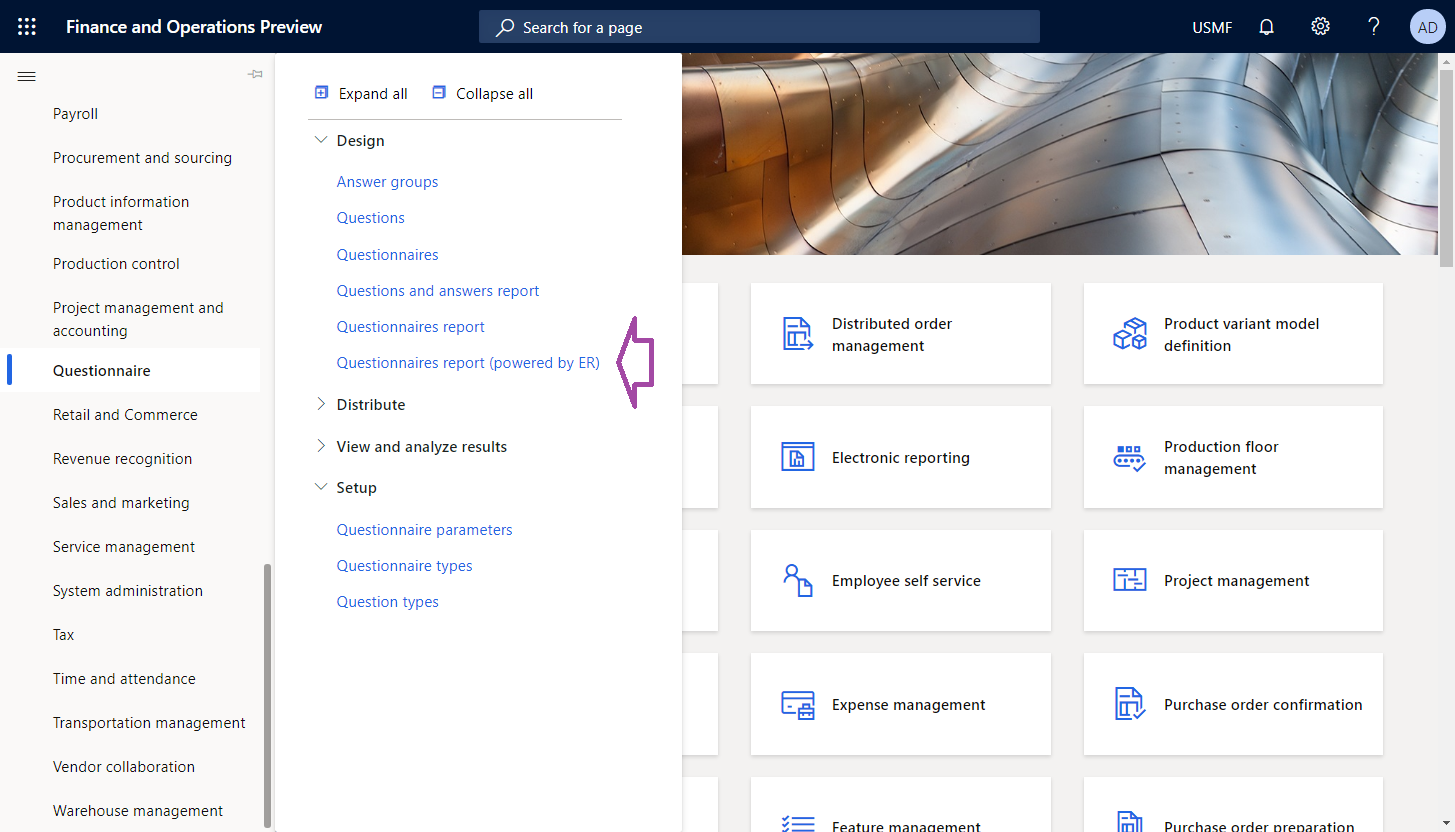
Dialoglodziņa laukā Formātu kartēšana atlasiet anketas pārskatu.
Atlasiet Labi.
Dialoglodziņā Elektroniskā pārskata parametri , kas atrodas kopsavilkuma cilnes Ieraksti iekļaušanai, konfigurējiet filtrēšanas opciju, lai būtu iekļauta tikai SBCCrsExam anketa.
Atlasiet Labi, lai apstiprinātu filtrēšanas opciju.
Atlasiet Labi, lai palaistu pārskatu.
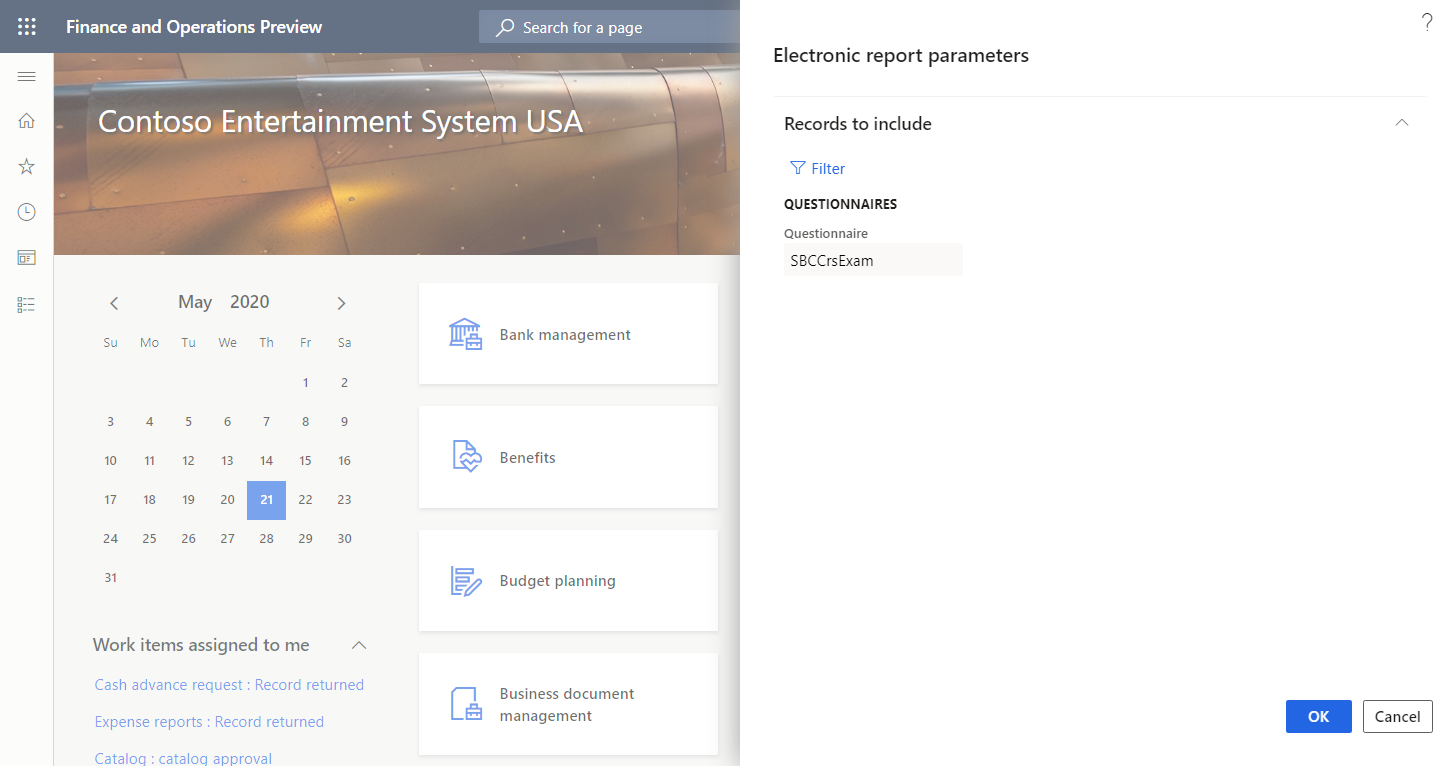
Pārskatiet ģenerēto pārskatu.
Izstrādātā ER risinājuma regulēšana
Varat modificēt konfigurēto ER risinājumu tā, lai tas izmantotu datu nodrošinātāju klasi, ko izstrādājāt, lai piekļūtu informācijai par darbojošos ER formātu, un tā, lai tā ievadītu šī ER formāta nosaukumu ģenerētajā pārskatā.
Modeļa kartēšanas modificēšana
Pievienot datu avotus, lai piekļūtu datu līguma objektam
- Doties uz organizācijas administrēšanas>elektronisko pārskatu>konfigurācijām.
- Konfigurācijas lapas konfigurācijas kokā izvērsiet anketas modeli un pēc tam atlasiet Anketaskartēšana.
- Atlasiet Veidotājs , lai atvērtu lapu Modelis datu avota kartēšanai .
- Atlasiet Veidotājs , lai atvērtu atlasīto kartējumu modeļa kartēšanas veidotājā.
- Modeļu kartēšanas veidotāja lapas datu avota tipu rūtī atlasiet Dynamics 365 for Operations\Objekts.
- Datu avotu rūtī atlasiet Pievienot sakni.
- Dialoglodziņa laukā Nosaukums ievadiet RunTimeParameters, kā norādīts Klases QuestionnairesErReportService avota kodā.
- Laukā Klase ievadiet QuestionnairesErReportContract, kas tika kodēts iepriekš.
- Atlasiet Labi.
- Izvērsiet RunTimeParameters.
Pievienotais datu avots sniedz informāciju par palaisto ER formāta kartēšanas ieraksta ID.
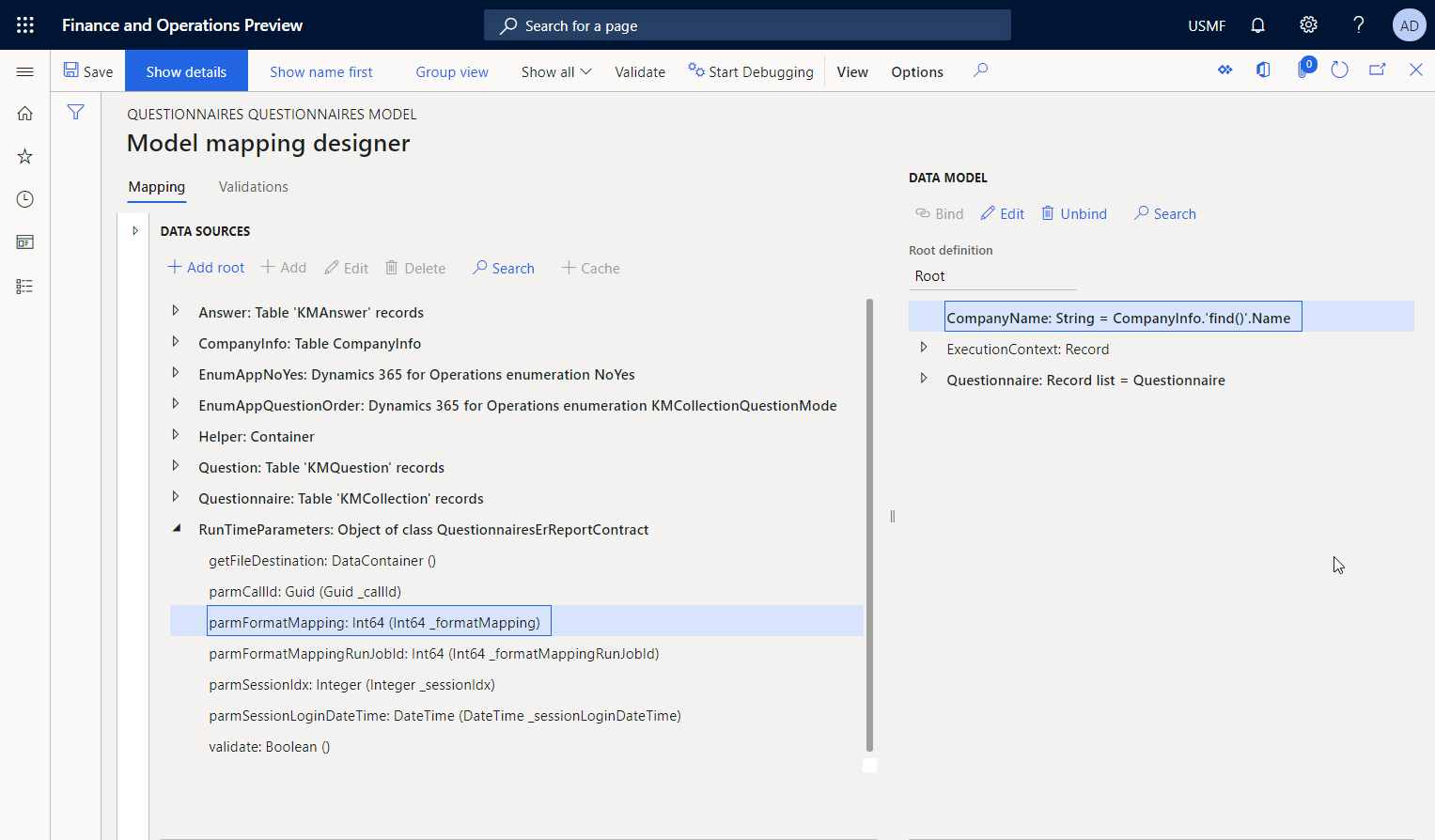
Pievienot datu avotu, lai piekļūtu ER formāta kartēšanas ierakstiem
Turpiniet rediģēt atlasīto modeļa kartēšanu, pievienojot datu avotu, lai piekļūtu ER formāta kartēšanas ierakstiem.
- Modeļu kartēšanas veidotāja lapas datu avota tipu rūtī atlasiet Dynamics 365 for Operations\Tabulas ieraksti.
- Datu avotu rūtī atlasiet Pievienot sakni.
- Dialoglodziņa laukā Nosaukums ievadiet ER1.
- Laukā Tabula ievadiet ERFormatMappingTable .
- Atlasiet Labi.
Datu avota pievienošana, lai piekļūtu formāta kartēšanas ierakstam, kas ir palaists ER formātā
Turpiniet rediģēt atlasīto modeļa kartēšanu, pievienojot datu avotu, lai piekļūtu palaistā ER formāta formāta kartēšanas ierakstam.
- Modeļu kartēšanas veidotāja lapas datu avota tipu rūtī atlasiet lauku Funkcijas\Aprēķināts.
- Datu avotu rūtī atlasiet Pievienot sakni.
- Dialoglodziņa laukā Nosaukums ievadiet ER2.
- Atlasiet Rediģēt formulu.
- Formulas redaktorā, formulas laukā ievadiet FIRSTSAVIENOTĀSULL (FILTRS(ER1, ER1). RecId = RunTimeParameters.parmFormatMapping).
- Atlasiet Saglabāt un aizveriet formulas redaktoru.
- Atlasiet Labi.
Ievadiet datu modelī palaistā ER formāta nosaukumu
Turpiniet rediģēt atlasīto modeļa kartēšanu, lai datu modelī tiktu ievadīts palaists ER formāta nosaukums.
- Modeļu kartēšanas veidotāja lapā datu modeļa rūtī izvērsiet ExecutionContext un pēc tam atlasiet ExecutionContext\FormatName.
- Datu modeļa rūtī atlasiet Rediģēt , lai konfigurētu datu saistījumu atlasītā datu modeļa laukam.
- Formulas redaktorā, formulas laukā ievadiet FIRSTSAVIENOTĀSULL (ER2).> Relācijas'. Formāts). Vārds, uzvārds.
- Atlasiet Saglabāt un aizveriet formulas redaktoru.
Tā kā esat izmantojis lauku FormatName , konfigurētā modeļa kartēšana tagad parāda ER formāta nosaukumu, kas izsauc šī modeļa kartēšanu izpildes laikā.
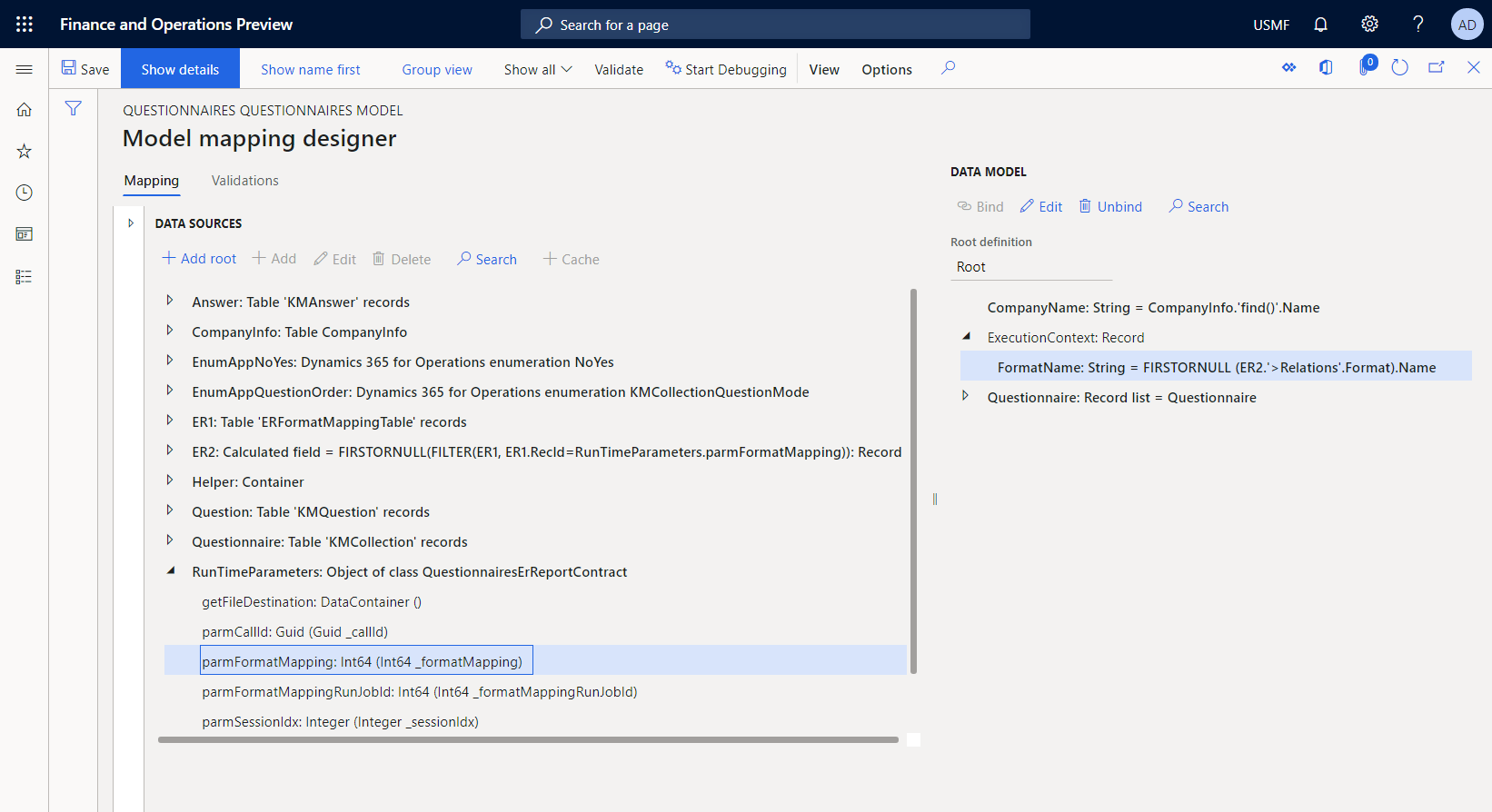
Pabeigt modeļa kartēšanas dizainu
- Modeļu kartēšanas veidotāja lapā atlasiet Saglabāt.
- Aizvērt lapu.
- Aizveriet modeļa kartējumu lapu.
- Konfigurācijas lapas konfigurācijas kokā pārliecinieties, vai anketas kartēšanas konfigurācija joprojām ir atlasīta. Pēc tam kopsavilkuma cilnē Versijas atlasiet konfigurācijas versiju, kuras statuss ir Melnraksts.
- Atlasiet Mainīt statusu>Pabeigts.
Šīs konfigurācijas versijas 1.2 statuss tiek mainīts no Melnraksts uz Pabeigts. 1.2. versiju vairs nevar mainīt. Šī versija satur konfigurēto modeļa kartēšanu, un to var izmantot kā pamatu citām ER konfigurācijām. Šīs konfigurācijas versija 1.3 ir izveidota, un tās statuss ir Melnraksts . Šo versiju var labot, lai pielāgotu anketas modeļa kartēšanu.
Modificēt formātu
Varat modificēt konfigurēto ER formātu tā, lai tā nosaukums būtu redzams pārskata kājenē, kas tiek ģenerēts, kad tiek palaists ER formāts.
Pievienot jaunu formāta elementu
- Doties uz organizācijas administrēšanas>elektronisko pārskatu>konfigurācijām.
- Konfigurācijas lapā konfigurācijas kokā izvērsiet anketas modeli un pēc tam atlasiet Anketaspārskatu.
- Atlasiet veidotāju .
- Formāta veidotāja lapā atlasiet pārskata saknes krājumu.
- Atlasiet Pievienot, lai atlasītajam pārskata saknes vienumam pievienotu jaunu ligzdotu formāta elementu.
- Atlasiet Excel\Kājene.
- Laukā Nosaukums ievadiet Kājene.
- Atlasiet Report\Footer un pēc tam atlasiet Pievienot.
- Atlasiet tekstu\virkni.
Saistīt pievienoto formāta elementu
- Lapas Formāta veidotājs cilnē Kartēšana formāta kokā aktīvam kājenes \ virknes elementam atlasiet Rediģēt formulu.
- Formulas redaktorā, kas ir formulas laukā, ievadiet CONCATENATE ("&C&10", FORMAT("Generate by'ER%1 solution", modelis. ExecutionContext.FormatName))
- Atlasiet Saglabāt un aizveriet formulas redaktoru.
- Atlasiet Saglabāt.
Konfigurētais formāts tagad ir modificēts tā, ka tā nosaukums tiks ievadīts ģenerētā pārskata kājenē, izmantojot elementu Kājene\ Virkne.
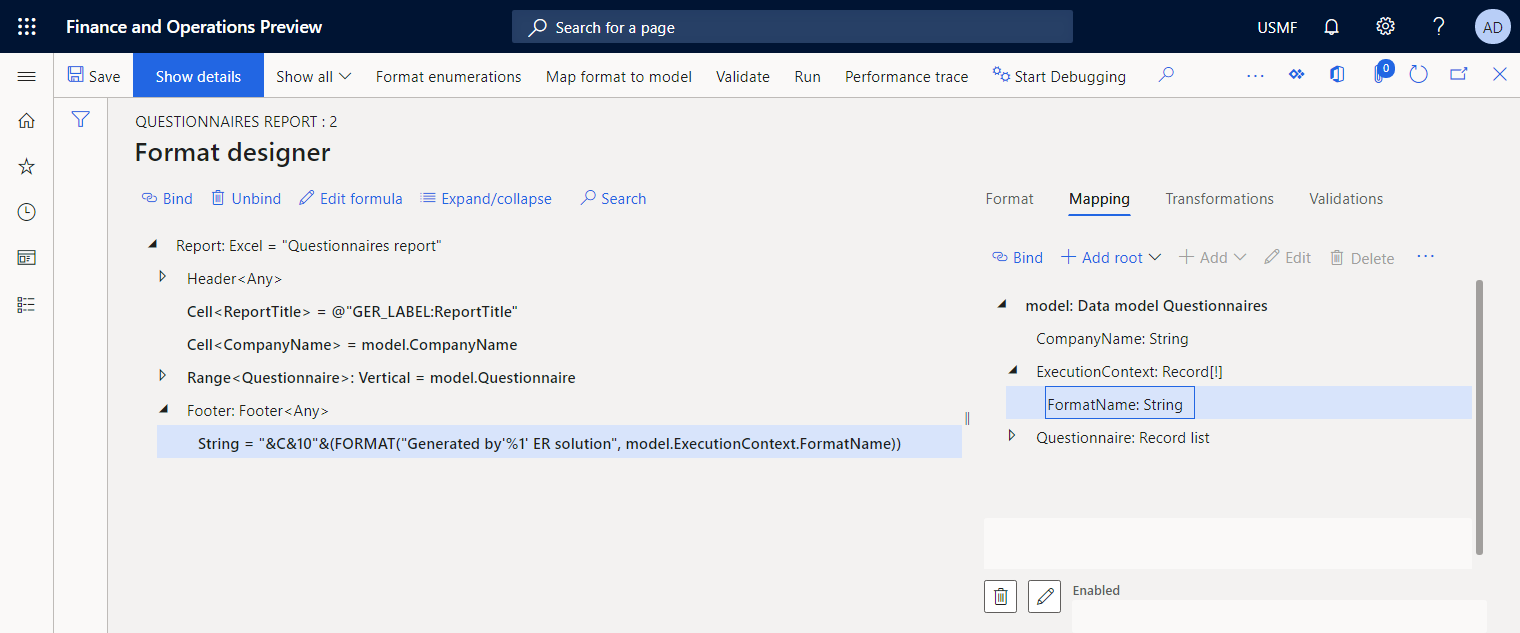
Pabeigt formāta dizainu
- Aizveriet formāta veidotāja lapu.
- Konfigurācijas lapas konfigurācijas kokā pārliecinieties, vai joprojām ir atlasīta anketas pārskata konfigurācija. Pēc tam kopsavilkuma cilnē Versijas atlasiet konfigurācijas versiju, kuras statuss ir Melnraksts.
- Atlasiet Mainīt statusu>Pabeigts.
Šīs konfigurācijas versijas 1.2 statuss tiek mainīts no Melnraksts uz Pabeigts. 1.2. versiju vairs nevar mainīt. Šī versija satur konfigurēto formātu, un to var izmantot kā pamatu citām ER konfigurācijām. Šīs konfigurācijas versija 1.3 ir izveidota, un tās statuss ir Melnraksts . Šo versiju var labot, lai koriģētu anketas pārskatu.
Palaist formātu no programmas
- Doties uz pārskatu Anketas>>dizaina anketas (ER nodrošināts ar ER).
- Dialoglodziņa laukā Formātu kartēšana atlasiet anketas pārskatu.
- Atlasiet Labi.
- Dialoglodziņa ER parametri kopsavilkuma cilnē Ieraksti, lai iekļautu kopsavilkuma cilni, konfigurējiet filtrēšanas opciju, lai būtu iekļauta tikai SBCCrsExam anketa.
- Atlasiet Labi, lai apstiprinātu filtrēšanas opciju.
- Atlasiet Labi, lai palaistu pārskatu.
- Pārskatiet ģenerēto failu Excel formātā.
Ievērojiet, ka ģenerētā pārskata kājenē ir norādīts tā ER formāta nosaukums, kas tika izmantots, lai to ģenerētu.
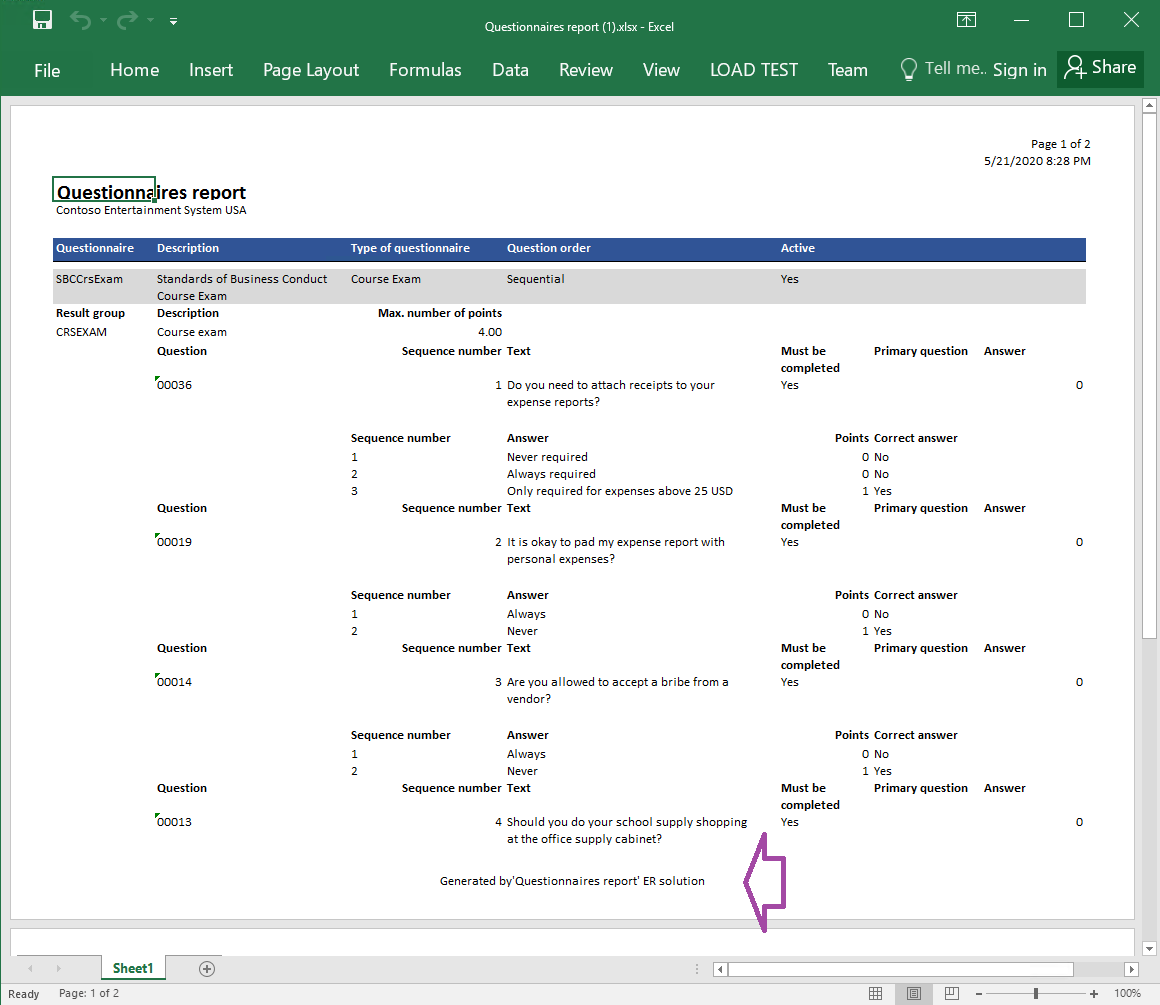
Palaist formātu no ER
- Doties uz organizācijas administrēšanas>elektronisko pārskatu>konfigurācijām.
- Konfigurācijas lapā konfigurācijas kokā izvērsiet anketas modeli un pēc tam atlasiet Anketaspārskatu.
- Darbību rūtī atlasiet Palaist .
- Dialoglodziņā Elektroniskā pārskata parametri , kas atrodas kopsavilkuma cilnes Ieraksti iekļaušanai, konfigurējiet filtrēšanas opciju, lai būtu iekļauta tikai SBCCrsExam anketa.
- Atlasiet Labi, lai apstiprinātu filtrēšanas opciju.
- Atlasiet Labi, lai palaistu pārskatu.
- Pārskatiet ģenerēto failu Excel formātā.
Ievērojiet, ka ģenerētā pārskata kājenē nav ER formāta nosaukuma, kas tika izmantots, lai to ģenerētu, jo datu līguma objekts netika nodots darbības modeļa kartēšanai, kad to izsauca ER formāts, kas tika palaists no ER.
Konfigurēt formāta adresātu ekrānā redzamam priekšskatījumam
- Dodieties uz organizācijas administrēšanas>elektronisko pārskatu>elektronisko pārskatu sniegšanas mērķi.
- Lapā Elektronisko pārskatu adresāts pievienojiet adresāta ierakstu konfigurētā anketas pārskata ER formātam.
- Faila adresāta FastTab iestatiet ekrānaadresātu formāta komponentam Atskaite, kas ir pievienots kā konfigurētā anketas atskaites formāta komponenta saknes elements.
- Kopsavilkuma cilnē PDF pārvēršanas iestatījumi konfigurējiet mērķi, lai pārvērstu pārskatu PDF formātā, kas izmanto ainavlapas orientāciju.
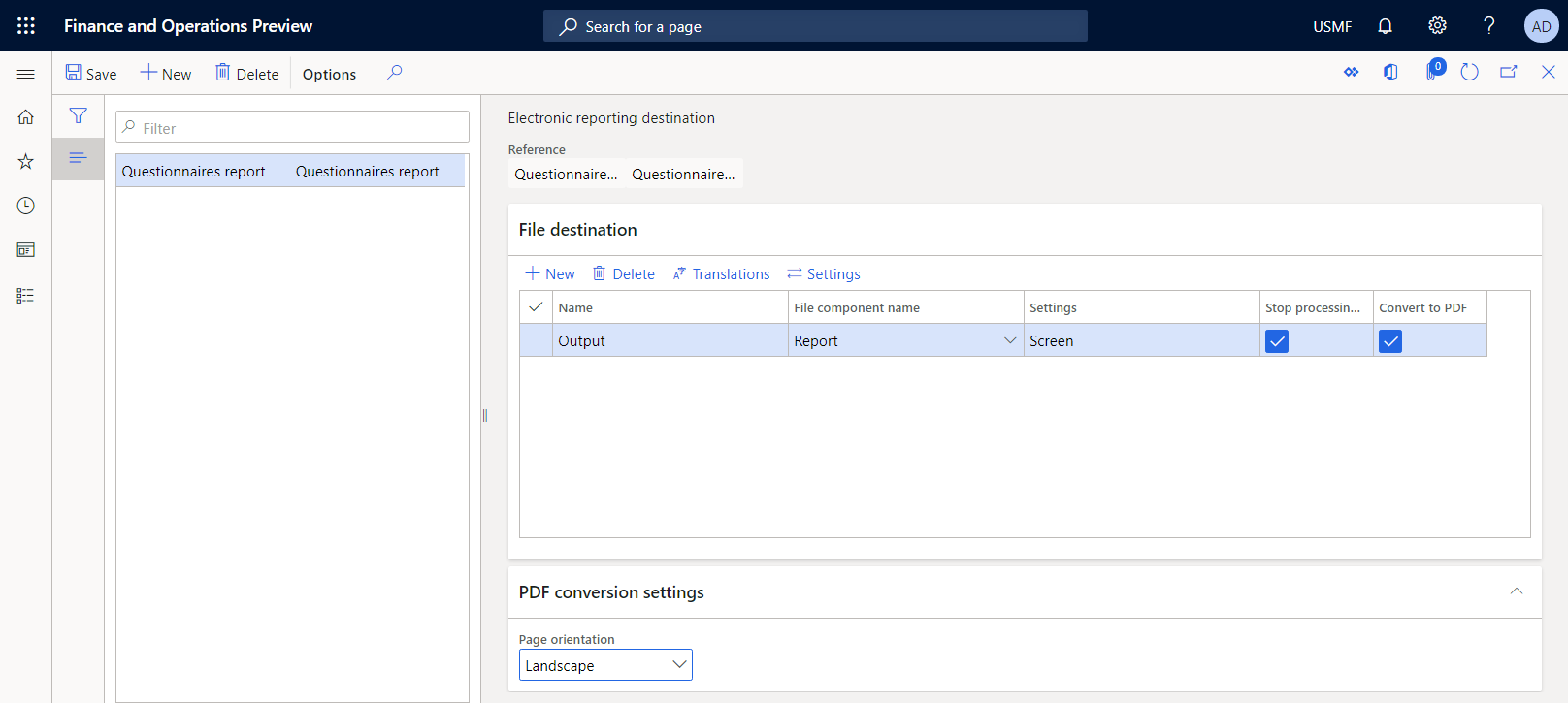
Palaist no programmas formātu, lai to priekšskatītu kā PDF dokumentu
Doties uz pārskatu Anketas>>dizaina anketas (ER nodrošināts ar ER).
Dialoglodziņa laukā Formātu kartēšana atlasiet anketas pārskatu.
Atlasiet Labi.
Dialoglodziņā Elektroniskā pārskata parametri , kas atrodas kopsavilkuma cilnes Ieraksti iekļaušanai, konfigurējiet filtrēšanas opciju, lai būtu iekļauta tikai SBCCrsExam anketa.
Atlasiet Labi, lai apstiprinātu filtrēšanas opciju.
Kopsavilkuma cilnē Adresāti ievērojiet, ka izvades lauks ir iestatīts ekrānā . Ja vēlaties mainīt konfigurēto mērķi, atlasiet Mainīt.
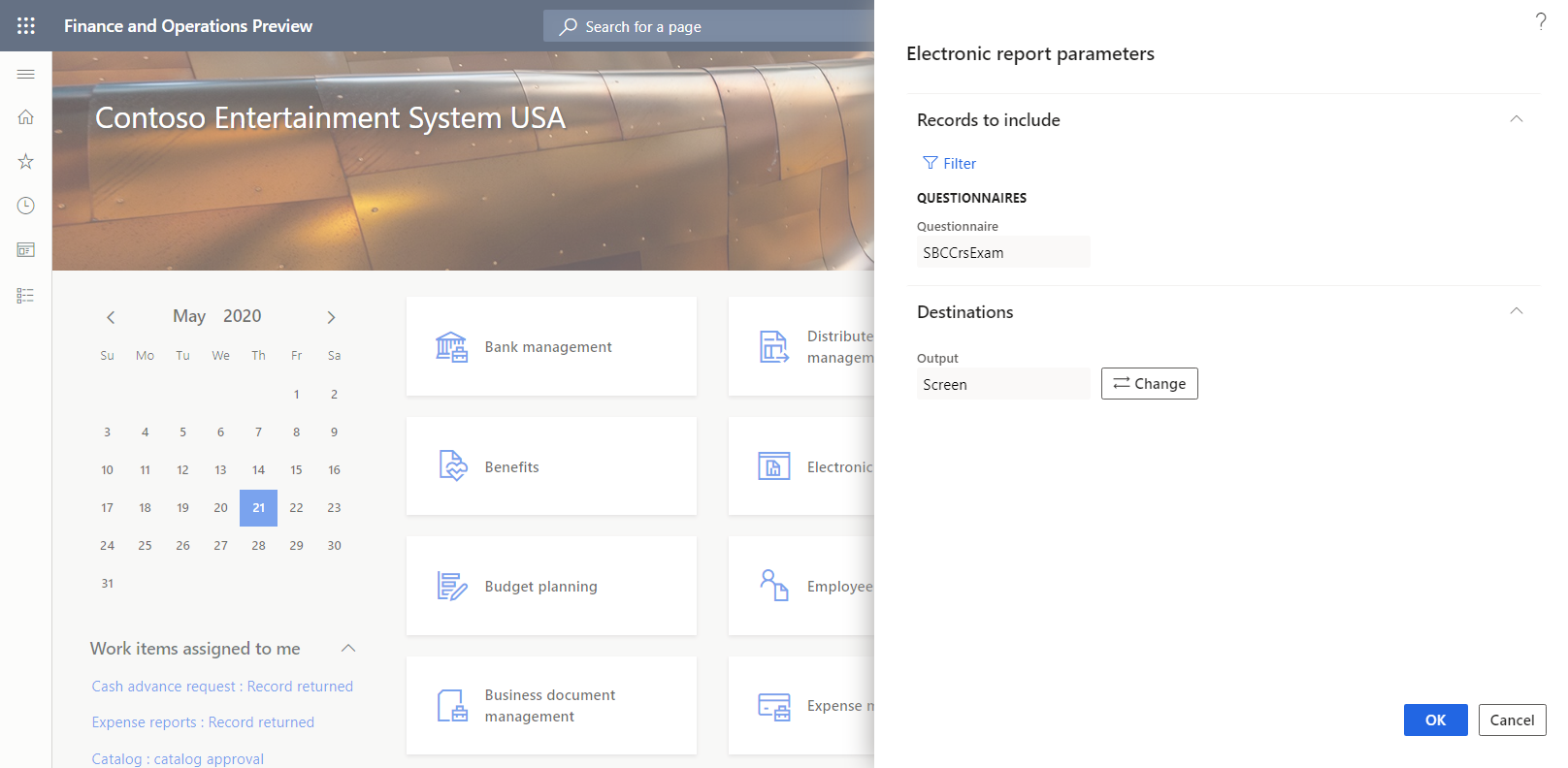
Atlasiet Labi, lai palaistu pārskatu.
Pārskatiet ģenerēto failu PDF formātā.